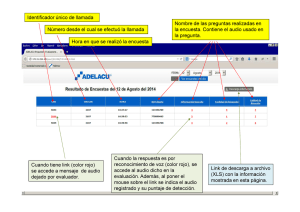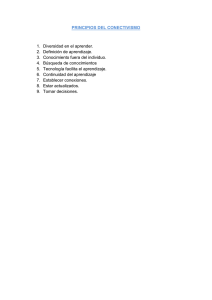Manual del Producto
Anuncio
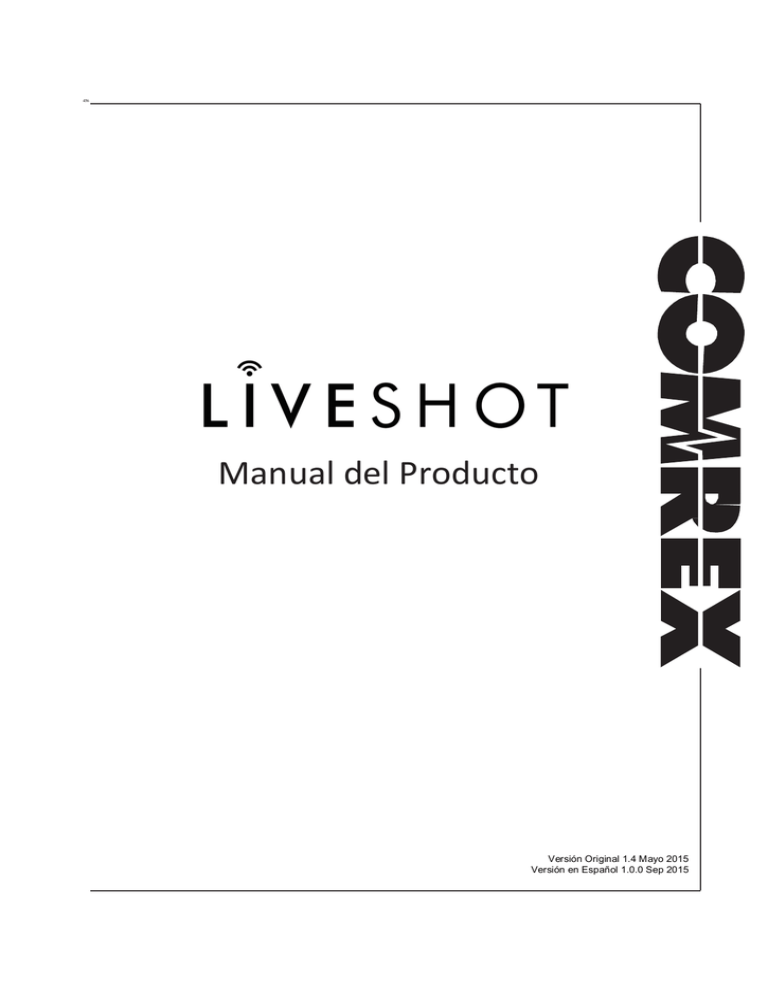
456 Manual del Producto Versión Original 1.4 Mayo 2015 Versión en Español 1.0.0 Sep 2015 Este documento fue traducido por Egon Keltai e-mail: Egon.keltai@gmail.com Septiembre 2015 CODEC de VIDEO IP LIVESHOT I. INTRODUCCIÓN 5 UNAS PALABRAS ACERCA DE LAS REDES 3G/4G 6 INICIO RÁPIDO EN BUCLE [LOOPBACK] 7 II. CONEXIONES, CONTROLES, INDICADORES DEL LIVESHOT CONEXIONES, CONTROLES, INDICADORES DEL LIVESHOT PORTÁTIL 8 8 PINOUT DE LOS CONECTORES DEL PORTÁTIL 11 DETALLES DE LA ENERGÍA DEL PORTÁTIL 12 CONEXIONES, CONTROLES, INDICADORES DEL LIVESHOT RACKMOUNT 13 PINOUT DE LOS CONECTORES DEL RACKMOUNT 15 ACERCA DE LA E/S DE VIDEO DEL LIVESHOT 16 ACERCA DE LA CODIFICACIÓN DE VIDEO DEL LIVESHOT 18 TASA DE BITS [BITRATE] 18 LÍNEAS DE VIDEO 19 FRECUENCIA DE FOTOGRAMAS [FRAME RATE] 19 ACERCA DE LA CODIFICACIÓN DE AUDIO DEL LIVESHOT 19 LIMITES EN LA CODIFICACIÓN/DECODIFICACIÓN DEL LIVESHOT 20 ACERCA DE LAS REDES Y LOS PROTOCOLOS DEL LIVESHOT 21 MÁS ACERCA DEL CROSSLOCK 22 III. COMENZAR CON EL LIVESHOT RACKMOUNT 25 CONECTANDO A LA RED 25 CONECTANDO ENTRADAS DE AUDIO/VIDEO 27 LiveShot 1.4 • May 2015 IV. COMENZAR CON EL LIVESHOT PORTÁTIL 28 CONECTANDO A LA RED 28 ETHERNET 28 DISPOSITIVOS INALÁMBRICOS 28 CONECTANDO ENTRADAS DE AUDIO/VIDEO 29 CONECTANDO SALIDAS DE AUDIO/VIDEO 29 V. COMENZAR CON EL CROSSLOCK VI. COMENZAR CON LA INTERFAZ WEB DEL LIVESHOT 30 32 SECCIÓN DE ESTADOS 35 PESTAÑA DE RED 36 PESTAÑA DE LOS PARES 37 PESTAÑA DE ENLACE DE MULTIMEDIA 38 PESTAÑA DE CONFIGURACIÓN 39 VII. DETALLES DE LA PESTAÑA DE RED 40 UBICACIONES 41 CONFIGURACIONES DE ETHERNET 42 CONFIGURACIONES DE WLAN 44 CONFIGURACIONES 3G/4G 44 SOPORTE DE DOBLE MÓDEM 45 PUNTO DE ACCESO [ACCESS POINT] INTERNO 46 CARACTERÍSTICAS AVANZADAS DE RED 46 MODO PASARELA [GATEWAY] 46 CONSERVAR DESPUÉS DE REINICIO 47 USO CON CROSSLOCK 48 CONFIGURACIÓN DE RADIODIFUSIÓN 48 VIII. DETALLES DE LA PESTAÑA DE PARES EDITANDO LOS PARES IX. DETALLES DE LA PESTAÑA DE ENLACES DE MULTIMEDIA 49 51 52 GRÁFICO DE UTILIZACIÓN 53 GRÁFICO DE PÉRDIDA DE PAQUETES 53 CONTROL DESLIZANTE DEL RETARDO 54 VISTA DETALLADA DE ENLACES DE MULTIMEDIA 55 X. DETALLES DE LA PESTAÑA DE CONFIGURACIÓN PUERTOS DE A/V CONFIGURACIONES AVANZADAS DE A/V PERFILES DE CONEXIÓN FLUJOS DE VIDEO 57 58 60 61 63 OPCIONES AVANZADAS DE VIDEO 64 MODO DE ENTRELAZADO 64 FLUJOS DE AUDIO OPCIONES AVANZADAS DE AUDIO 67 69 CÓMO FUNCIONAN LOS PARÁMETROS DEL BÚFER 69 ACERCA DE LOS COMBOS DE PERFILES DE CONEXIÓN 70 CONFIGURACIONES DE ADMINISTRACIÓN OPCIONES AVANZADAS DE ADMINISTRACIÓN 70 71 CONFIGURACIONES AVANZADAS 71 AUTO-CONEXIÓN 71 MODOS DE SESIÓN 73 RELOJ DEL SISTEMA 74 CONFIGURACIONES DEL PANEL DE CONMUTACIÓN 75 CROSSLOCK VPN 76 XI. HACIENDO Y RECIBIENDO LAS CONEXIONES DEL LIVESHOT 78 HACIENDO CONEXIONES A TRAVÉS DE LA INTERFAZ WEB 79 HACIENDO CONEXIONES A TRAVÉS DE TECLAS DE ACCESO RÁPIDO 79 HACIENDO CONEXIONES CROSSLOCK SIN USAR EL PANEL DE DISTRIBUCIÓN 80 ACERCA DE LA SEGURIDAD CON CROSSLOCK 80 AGREGANDO MANUALMENTE PARES EN EL PANEL DE DISTRIBUCIÓN 80 MODO PERMISIVO 82 HACIENDO CONEXIONES NO-CROSSLOCK 83 XII. UTILIZANDO LA INTERFAZ DEL PANEL FRONTAL DEL LIVESHOT RACK 85 XIII. TÓPICOS AVANZADOS 90 CONEXIONES MÚLTIPLES CROSSLOCK 90 MODOS DE FLUJO [STREAMING] 91 MODOS DE FLUJO DE SESIÓN RTSP 91 MODO DE FLUJO DE SERVIDOR 92 MODO DE FLUJO IFB AL REPRODUCTOR 92 PREOCUPACIONES DEL CÓDEC Y ANCHO DE BANDA EN MODO DE FLUJO RTSP 92 XIV. LICENCIAS 94 Acerca de Comrex Comrex ha estado manufacturando equipos para radiodifusión confiables, de alta calidad desde 1961. Nuestros productos son usados a diario en todas partes del mundo por redes, estaciones y productores de programas. Cada producto que fabricamos ha sido cuidadosamente diseñado para funcionar impecablemente bajo las condiciones más rigurosas durante muchos años. Cada unidad que despachamos ha sido individualmente y rigurosamente probada. Comrex respalda sus productos. Les prometemos que si usted llama para asistencia técnica, usted hablará directamente con alguien que conoce el equipo y hará todo lo posible para ayudarlo. Usted puede contactar a Comrex por el número de teléfono 978-784-1776. Nuestro número gratis en Norteamérica es 800-237-1776. La información sobre productos junto a las notas de ingeniería y reportes de usuarios están disponibles en nuestro sitio de Internet www.comrex.com. Nuestra dirección de correo electrónico es info@comrex.com. Garantía y Descargos de Responsabilidad Todos los equipos fabricados por Comrex Corporation están garantizados por Comrex contra defectos de los materiales y mano de obra por un (1) año desde la fecha de compra original, verificable por la recepción de la Tarjeta de Registro de la Garantía enviada por el comprador. Durante el período de garantía, repararemos o a nuestra opción, remplazaremos sin cargo el producto que se haya constatado como defectuoso, después de que el Cliente haya obtenido la Autorización de Retorno de Comrex y lo haya enviado a Comrex Corporation, 19 Pine Road, Devens, MA 01434 USA, flete pagado. Para obtener la Autorización de Retorno contacte a Comrex al 978-784-1776 o al fax 978-784-1717. Esta garantía no es aplicable si el producto ha sido dañado por accidente o mal uso o como resultado de una modificación o reparación realizada por alguien diferente a Comrex Corporation. Con la excepción de la garantía expresada anteriormente, Comrex Corporation no ofrece ninguna otra garantía, expresada o implícita o legal, incluyendo pero sin limitarse a ello, las garantías implícitas de comerciabilidad, idoneidad para un fin en particular, cuya aplicación se excluye expresamente. En ningún caso Comrex Corporation asumirá responsabilidad alguna por daños o perjuicios, indirectos, incidenciales o punitivos resultantes del uso de este producto. I. Introducción El LiveShot de Comrex es un sistema de códec de video de hardware diseñado para transmisiones de video y audio en tiempo real sobre redes de IP, incluyendo la Internet. Algunos de los beneficios del sistema LiveShot son: Calidad – El LiveShot utiliza una versión altamente optimizada del codificador de audio H.264 y el codificador de audio AAC-ELD para obtener la mejor calidad posible. Retardo – El procesamiento de video y audio del LiveShot es altamente optimizado para reducir retardos. Retardos de extremo a extremo de 200 m/seg son posibles en buenas redes. Formato – El LiveShot Rackmount está contenido en un chasis de montura en bastidor de 1 U de alto. La unidad portátil puede ser adherida en la parte posterior de una cámara de video profesional Energía – El LiveShot Portátil utiliza cerca de 8 vatios de energía – suficientemente bajo para compartir la energía con las baterías de la cámara. Puertos de E/S – El LiveShot se conecta a las cámaras y switches a través de una amplia gama de conexiones de A/V, incluyendo puertos HD-SDI, Compuesto analógico y HDMI. Conexiones a Reds – Ambos, LiveShot Rackmount y Portátil soportan Ethernet y el LiveShot Portátil soporta dos conexiones simultaneas a redes inalámbricas sobre USB. Mastiles USB – El LiveShot Portátil utiliza un par de cuellos de cisne flexibles, ofreciendo durabilidad así como elevación y diversidad especial entre módems. Interfaz – El LiveShot es controlado a través de una página web intuitiva entregada por el servidor web interno. En el Portátil, un punto-de-acceso [access point] interno de Wi-Fi entrega la página a un laptop con conectividad inalámbrica. También hay disponibles Apps para enviar esta página a dispositivos móviles. 5 Una palabra acerca de redes 3G/4G Sumario – La codificación por defecto es de 2,2Mbps (o menor) subiendo, 400Kbps (o menor) bajando. Los codificadores de video por defecto regularán esto, dependiendo del desempeño de la red. Esto trabaja bien con LTE o un par de módems 3G. Muchos usuarios están emocionados por empezar a usar el LiveShot en redes 3G y 4G. Aquí hay algunos consejos y sugerencia para su uso en estas redes: El modo por defecto (o “sweet spot”) del LiveShot entrega una señal de video codificado a 2 Mbps, junto con una señal de audio codificada a 48 Kbps. Con una tara [overhead] por la paquetización, e s t e f lu jo v i en e s i en d o d e 2 ,2 M bp s to ta l . U n f luj o d e m á s ba ja c a l ida d es e n tre gad o en d ir ec c i ón a l P o r tá t i l ce r ca de un m á x im o d e 4 00 Kb p s . S i l a s co n e x ion e s d e la re d s on l im i tad as , l a ra ta d e c od i fi cac i ó n d e l v id eo s e rá re duc i da s i n in te r ru pc i ón . Es tos s on ú n ic am e n te mo d os p o r de fec to , y u na g r an ca n tid ad d e p e r fi le s e x i s t en p a ra au m e n ta r o r e d uc ir e s ta s r a ta s d e in fo rm ac ión d e p end ie ndo d e la d is po n ib i li d a d d e r e de s . La transmisión [stream] por defecto se adapta muy bien dentro de la senda de subida de uno o dos servicios 4G LTE. En servicios GSM basados en 3G (o en servicios marcados como “4G” pero no basados en LTE, como en algunas redes HSPA+) esta velocidad a veces se ajusta con un solo modem, pero puede tender a ser limitada automáticamente por debajo de 1Mbps. Para la más alta calidad en estas redes, es recomendable “emparejar” con dos módems inalámbricos activos simultáneamente. En nuestra experiencia, servicios basados en CDMA 3G (por ejemplo, Verizon y Sprint en los Estados Unidos) tienen diferentes velocidades de subida en las diferentes áreas. Generalmente no es posible utilizar el modo de codificación por defecto en un único modem CDMA 3G, pero a menudo es posible con la utilización de un par. Una conexión de calidad menor en un modem simple CDMA 3G puede ser establecida configurando el perfil de conexión a un nivel más bajo. 6 INICIO RÁPIDO EN BUCLE [LOOPBACK] Estaremos navegando en las conexiones, interfaces y modos del LiveShot pronto, pero si quieres hacer una comprobación rápida de cómo funciona el LiveShot en “Bucle” [Loopback] (un solo LiveShot codificando y descodificando el mismo medio de comunicación), es bastante simple de hacer. Debido a que el LiveShot Portátil únicamente ofrece la salida de video compuesto, tendrá que utilizar la unidad de Rack para experimentar la calidad total. Estos son los pasos: 1 Conecte una Fuente de video (cámara) al LiveShot. En el Portátil puedes usar HD-SDI, HDMI o Composite. En el Rackmount puedes usar HD-SDI o Composite. Debe notar que la entrada HDMI del Portátil no admite fuentes protegidas contra copia (es decir, no es compatible con HDCP) por lo que la conexión HDMI del reproductor DVD o Blu-ray no funcionará (a menos que el disco de origen no tenga protección contra copia activada, como un video casero). 2 Conecte un monitor de video al LiveShot (a través de HDMI o HD-SDI en el Rackmount, Composite en el Portátil). 3 Encienda la unidad y espere que la luz de Network [Red] en el frente del Portátil (luz de Status [Estado] en el Rackmount) se ilumine. Esto indica que las unidades se han inicializado completamente. Si la luz posteriormente se apaga, significa que han detectado la conectividad con la red. 4 “Pulsar Prolongadamente” F2 en el Portátil (mantener por 3 segundos). Si se utiliza el Rackmount, presione el botón Enter en el panel frontal y desplácese hacia abajo hacia le etiqueta que reza Auto Connect #4. Presione Enter y ¡vea el show! F2 (Portátil) o Enter (Rackmount) rompen esta conexión. El Bucle [Loopback] implica un ciclo completo de codificación/descodificación de audio y video en el LiveShot. Por defecto se trata de un flujo de video de 5Mbps y un flujo de audio de 48Kbps. Este modo es útil para valorar la calidad de video y audio, así como el mejor retraso [delay]. Dado que ninguna red real participa en esta prueba, cualquier retraso adicional en una conexión real será causada por latencia en la red o inestabilidad de fase [jitter] de la red causando que el búfer de descodificación se expanda. 7 II. Conexiones, Controles, Indicadores del LiveShot Conexiones, Controles, Indicadores del LiveShot 1 2 3 4 Figura 1 VISTA FRONTAL DEL LIVESHOT PORTÁTIL La Figura 1 muestra el panel frontal del LiveShot Portátil: 1 Botón de Energía – Presiónelo por dos segundos para encender o apagar el dispositivo. 2 Indicador de Estado de Almacenar/Avanzar – Para uso futuro. 3 Indicador del Estado de la Red – Muestra el estado actual de la red: Rojo - No se ha encontrado ninguna red Apagado – La red está OK Verde – El CrossLock VPN se ha establecido Verde Intermitente – Transmisión activa de Video 4 Compartimiento para tarjeta SD – Para uso futuro. 5 Sube/Baja Volumen – Permite el control del volumen del auricular utilizado para la función del canal de apunte [cue]. 6 Bluetooth Encendido/Apagado - Para uso futuro. 8 7 Teclas F1 & F2 – Son utilizadas para funciones especiales. En el firmware actual, éstas son teclas de “Auto Ejecución” que están programadas para realizar conexiones salientes. Tal como se envía de fábrica, “Pulsar Prolongadamente” a F2 establece una conexión loopback para hacer pruebas (codificador interno – decodificador interno). Otras tres funciones están disponibles (pulsar corto F1, F2, pulsar prolongadamente F1). Cada una de estas pueden ser asignadas para desencadenar una conexión saliente. 8 Botón de entrada de Audio Analógico – Le indica al LiveShot ignorar la fuente de audio digital incrustada en los puertos HD-SDI y HDMI y codifica la entrada de audio analógico únicamente. FIgura 2 PANEL SUPERIOR DEL LIVESHOT PORTÁTIL La Figura 2 muestra el panel superior del LiveShot Portátil: 1 Indicador del nivel de audio – Mide el nivel de audio del audio entrante. Verde significa Bueno, Naranja significa que está acercándose al recorte. 2 Conector Remoto – Para uso futuro. 3 Conector para auriculares con cable – Conector tipo TRRS de 4 polos para la conexión de un auricular con cable. Proporciona enviar/recibir audio del canal de apunte [cue]. 4 Puertos USB – Estos conectores hembra XLR de 4 pines están diseñados para conectar a los adaptadores cuellos de cisne proporcionados. Cualquiera o ambos pueden ser utilizados. 9 1 5 6 2 7 8 3 4 9 FIgure 3 PANEL POSTERIOR DEL LIVESHOT PORTÁTIL La Figure 3 muestra el panel posterior del LiveShot portátil: 1 Conmutador de Encendido/Apagado del Wi-Fi – Activa o desactiva el punto de acceso [access point] interno (asocie un laptop o un teléfono inteligente a esta señal para controlar la unidad). 2 Salida de Video/Audio Compuesto – Este Puerto presenta la señal de retorno de video/audio desde el otro extremo (si está activado en el perfil de conexión). 3 Puerto Ethernet – Para ser utilizado en redes cableadas. 4 Conector de alimentación – Enchufe aquí la Fuente de alimentación externa. Requiere de 15 VCC a aproximadamente 1A. 5 Salida del lazo SDI – Proporciona una salida de bucle de paso para la señal conectada al Puerto SDI-IN. 6 Entrada HDMI – Para la conexión a una cámara con salidas HDMI. Este puerto no soporta protección de copia HDCP. Fuentes protegidas (como reproductores DVD o Blu-ray y algunas cámaras) no funcionarán aquí. No soporta 1080p60. 7 Entrada de Video Compuesto – La señal de video Analógico Compuesto es conectada aquí. 8 Entrada SDI – Video HD-SDI o SDI con o sin audio incorporado se conecta aquí. 1080p60 y 3G-SDI no son soportados. 9 Entrada de Audio Analógico – Cuando se utiliza la Entrada de Video Compuesto (o audio analógico junto con fuentes de video digital) conectar a este puerto XLR de 5 pines. 10 PINOUT DE LOS CONECTORES DEL PORTÁTIL Entrada de Alimentación – mini-DIN de 5 pines Acepta 15V CC @ 1A 1) NO-CONECTADO 2) & 4) Ma sa ( T i e r ra ) 3) & 5) +15V CC Entrada de Audio Analógico – XLR-H de 5 Pines Nivel de Entrada es 0dBu nominal a Tierra Pin 1 Tierra Pin 2 Audio Balanceado canal Izquierdo + Pin 3 Audio Balanceado canal Izquierdo Pin 4 Audio Balanceado canal Derecho + Pin 5 Audio Balanceado canal Derecho Para entradas de conexiones no balanceadas, interconecte pines 1,2 y 4 y aplique la señal + I & D a los pines 3 y 5 respectivamente. Conexiones USB Alineación de los Pines al estándar USB 1-1 +5V CC 2-2 datos – 3-3 datos + 4-4 Tierra Conector para auriculares con cable (alineación al estilo iPhone) Punta (Tip) – salida de audio I del canal de apunte [cue] Anillo 1 (Ring 1) - salida de audio D del canal de apunte [cue] Anillo 2 (Ring 2) – TIerra Manga (Sleeve) – entrada de Micrófono electret 11 DETALLES DE LA ENERGÍA DEL PORTÁTIL El LiveShot Portátil está diseñado para ser alimentado, ya sea, por su fuente externa estilo escritorio o a través de una batería compatible Anton Bauer Gold Mount (también conocida como 3 tacos). El Portátil también puede montarse en la parte posterior de una cámara que utilice una batería Gold Mount. En este caso, el LiveShot será “intercalado” entre la batería y la cámara y el LiveShot extraerá la energía de la batería y se la pasará a la cámara. El LiveShot puede alimentarse con una batería tipo Anton Bauer sin estar montado en una cámara. Cuando una batería está conectada, y la Fuente de poder también está conectada, el LiveShot tomará energía solamente de la Fuente de poder, mientras sigue pasando energía de la batería a la cámara (si está instalada). Con este arreglo se puede “conmutar en caliente” sin afectar la transmisión activa. El LiveShot no entregará energía de su propia Fuente de poder a la cámara, ni cargará la batería o aplicará potencia a los terminales de la batería en cualquier forma. Cuando se utilicen baterías y cámaras compatibles con Gold Mount, el LiveShot puede pasar los cables de datos de la batería, si existiesen. Hay adaptadores de montura estilo V para cámaras y baterías disponibles de Comrex y otras fuentes. Cuando se utilizan adaptadores de montura V, la información de datos de la batería no será enviada a través del LiveShot. 12 CONEXIONES, CONTROLES, INDICADORES DEL LIVESHOT RACKMOUNT 1 2 3 4 5 6 Figura 4 PANEL FRONTAL DEL LIVESHOT RACKMOUNT La Figura 4 muestra el panel frontal del LiveShot Rackmount: 1 & 2 Visualización/botones de Control – Permite la configuración y operación básica. El LiveShot fue diseñado para ser dirigido desde su interfaz web, pero los controles del panel frontal proporcionan una forma alternativa para algunas funciones básicas. 3 Indicadores de Envío de Audio – Mide el nivel de audio entrante. Verde significa Bueno, Naranja significa acercándose al recorte. 4 Indicadores de Audio Recibido – Mide el nivel de audio que entra de una localización remota. Verde significa Bueno, Naranja significa acercándose al recorte. 5 Indicador de Estado – Usado para indicar información del estado de la red: Rojo - No se ha encontrado ninguna red Apagado – La red está OK Verde – El CrossLock VPN se ha establecido Verde Intermitente – Transmisión activa de Video 6 Botón de reinicialización – Presione aquí para reiniciar el LiveShot. 13 1 2 3 4 5 6 7 11 GEN LOCK LEFT RIGHT CUE AUDIO LEFT RIGHT CUE AUDIO IN OUT COMP IN 8 IN OUT 9 COMP OUT HDMI 10 12 ETHERNET USB 13 14 Figura 5 PANEL TRASERO DEL LIVESHOT RACKMOUNT La Figure 5 muestra el panel trasero del LiveShot Rackmount: 1 Energía de CA – Conector Universal IEC que acepta 110-240VCA 50/60Hz. 2 Entrada de Audio Analógico I/D – Cuando se utiliza entrada compuesta, estos puertos XLR3H balanceados aceptan audio analógico. 3 Audio de Apuntador [cue] – Aplique el audio aquí para ser enviado a través del canal de audio de apunte [cue]. 4 Salida de Audio Analógico I/D – Salida de Audio Analógico de la recepción entrante. Estas salidas están activas aun cuando se utilice salida de video digital con audio integrado. 5 Salida de Audio del Apuntador [cue] – Audio del canal de Apuntador [cue] recibido desde otro LiveShot estará disponible aquí. 6 Entrada de Audio AES3 – Entrada de Audio Digital para ser usado con entradas de video Compuesto. Cuando se aplica audio AES3 estereofónico a este puerto, los puertos de Entrada de Audio Analógico son automáticamente deshabilitados. 7 Salida de Audio AES3 – Salida de audio digital de la recepción, está activa simultáneamente con todos los demás puertos de salida de audio. 8 Entrada de Video Compuesto – Entrada de Video Compuesto a ser enviado es aplicado aquí. 9 Entrada/Salida HD-SDI – la Transmisión y recepción de video HD-SDI (con audio integrado) es aplicado y extraído aquí, respectivamente. 10 Salida Compuesta – Cuando el Sistema está configurado para el modo de salida de video SD, esta salida está activa. 11 Serial – Para uso futuro. 12 Salida HDMI – Aquí está disponible la salida de Video Digital con audio digital integrado. En los modos HD, el video está disponible en la salida HD-SI y Salida HDMI simultáneamente. En algunos modos de salida SD, este puerto está deshabilitado a menos que sea seleccionado en la configuración de la interfaz como salida primaria (en cuyo caso la Salida SDI es deshabilitada en su lugar). 13 Conexión Ethernet – Puerto Ethernet 10/100BaseT para la conexión a su red. 14 USB – Para uso futuro. 14 PINOUT DE LOS CONECTORES DEL RACKMOUNT Disposición de los pines en el conector XLR Analógico (entrada I&D, salida I&D) nivel nominal 0dBu (corte a +20dBu) Disposición de los pines de Entrada/Salida de Audio del Apuntador [cue], nivel nominal 10dBu (corte a +6dBu) Pin 1 Tierra Pin 2 Audio Balanceado + Pin 3 Audio Balanceado - Para utilizar fuentes no-balanceadas, interconecte los pines 1 y 3 (tierra), conecte la señal de audio + al pin 2. Esto también es válido para las salidas, ya que la etapa de salida puede detectar una conexión nobalanceada y adaptarse. Disposición de los pines de entrada y salida AES3 Pin 1 Tierra Pin 2 datos + aeS3 Pin 3 datos - aeS3 15 ACERCA DE LA E/S DE VIDEO DEL LIVESHOT Resumen – El LiveShot se adapta automáticamente a la mayoría de las resoluciones de E/S y usa resoluciones por defecto de codificación las cuales pueden ser aún diferentes En las entradas y salidas de video digital el LiveShot soporta 1080i50/60, 720p50/60 y todos los modos SD. En la Entrada/Salida Compuesta el LiveShot soporta los modos SD. Las entradas de video del LiveShot son automáticas, una entrada activa de video es automáticamente seleccionada, la resolución y la velocidad de los fotogramas son adaptadas por el codificador. El LiveShot Portátil enciende un indicador junto a la entrada de video activa. El LiveShot Rackmount indica la entrada active (y la resolución detectada) en la pantalla. Esta información también está disponible en la interfaz web de cada dispositivo. Una conexión simultanea de entradas de video puede causar problemas, excepto en el caso de entrada Compuesta en el LiveShot Rackmount. La salida de Audio/Video, la cual es simple, es Compuesta junto con audio Analógico en el LiveShot Portátil. Por lo tanto, todo el video disponible aquí será degradado a calidad de SD y los modos de descodificación progresiva serán re-entrelazados. Es importante tomar en cuenta la distinción entra la resolución de entrada, resolución de salida y resolución de codificación/descodificación del LiveShot, las cuales son independientes y pueden ser diferentes. La resolución de entrada es automáticamente detectada y adaptada. La resolución de codificación/descodificación es seleccionada en el perfil de conexión escogido a través de la interfaz del usuario. En el LiveShot Rackmount, el Sistema intentará igualar la resolución de salida a la misma que tenía el video cuando entró al codificador del otro extremo. En el LiveShot Portátil, la salida siempre es adaptada a los modos SD. Bajo la mayoría de los casos, el LiveShot incrementará, decrementará, romperá entrelazos y reconstruirá entrelazos para adaptarse automáticamente. Esto es mostrado en la Figura 6, donde una conexión full dúplex es presentada. En dirección del LiveShot Rackmount, la resolución de salida del decodificador será adaptarse a la señal de entrada original del codificador de 1080i, aunque todo el procesamiento intermedio se realiza a 480p. En dirección al Portátil, la salida será adaptada a la resolución compuesta de salida de 480i, sin importar la entrada original o la resolución del procesamiento. 16 Figura 6 También refiriéndose a la Figura 6, la velocidad de los fotogramas normalmente se mantiene constante en todo el Sistema, excepto que el codificador del LiveShot puede ajustarse para reducir la tasa de fotogramas del video de entrada por un valor de 2, 4, etc. Pero a pesar de que el proceso de codificación/descodificación está ocurriendo a una velocidad reducida, la tasa de fotogramas de salida del decodificador será incrementada para que automáticamente se iguale a la de la entrada nativa de video. Una vez más, la excepción es la salida del Portátil, el cual se adaptará a la velocidad de fotogramas SD La salida del puerto HDMI en el LiveShot Rackmount también puede adaptarse basado en la resolución detectada del dispositivo conectado a él. Como se muestra en el diagrama, el LiveShot es capaz de procesar resoluciones y velocidades de fotogramas totalmente diferentes en cada dirección. 17 ACERCA DE LA CODIFICACIÓN DE VIDEO DEL LIVESHOT Antes de comenzar la discusión de codificación de video, vamos a definir el término “calidad de video”. Obviamente, la calidad es un tema muy subjetivo. Cuando usamos el término calidad aquí, lo usamos como un sustituto para el término técnico “eficiencia de codificación”. Esto significa en relación con una tasa de bits de codificación (nota: todo es relativo a la tasa de bits [bitrate] en el LiveShot), el codificador producirá una cierta cantidad de artefactos de video o “ruido” sobre la base de algunas de las otras opciones elegidas. Algunas opciones pueden disminuir el retardo o aumentar la resiliencia de errores a costa de “calidad”. Nuestro término “calidad” no debe confundirse con la resolución. El número de líneas de video codificadas (independientemente si la señal es procesada como entrelazada o progresiva) es sólo otro factor que afecta la calidad general a una tasa de bits dado. El LiveShot incluye una versión altamente optimizada del codificador H.264 bien reputado. El estándar H.264 contiene muchas opciones, y el LiveShot ha implementado aquellas opciones que mejor equilibran la calidad de video con retardo y la capacidad de recuperación de errores. Nunca hay una necesidad de ajustar los parámetros de decodificación en LiveShot – el decodificador se adaptará automáticamente a los cambios en el modo de codificación. Los parámetros del codificador son altamente configurables. En el LiveShot, estos parámetros se definen en los Perfiles que establecen crear todas las opciones de codificación. Los perfiles pueden ser definidos por el usuario a partir de cero, pero hemos definido varios perfiles de fábrica que pensamos que mejor balancean cada uno de estos parámetros para varios usuarios a tasa de bits específicos. Si usted planifica crear su propio perfil, a menudo es más fácil comenzar con uno de estos, cópielo y renómbrelo y empiece a cambiar los parámetros desde ahí. TASA DE BITS [BITRATE] El parámetro de codificación más importante es la tasa de bits [bitrate], que se define como el número de bits codificados por segundo. Este parámetro debe ser definido por el usuario, basándose en su conocimiento de la red objetivo. Mientras que la tasa de bits de codificación de video no define el tamaño de todo el flujo en la red, si representa la mayor parte de ella. Como una regla general, si va a utilizar x bits de ancho de banda total de la red, seleccione una tasa de codificación de video en torno al 75% de x. El otro 25% consistirá de los flujos de audio y los diversos datos de tara necesarios para la transmisión IP. El H.264 es un codificador de tasa de bits variable. El ancho de banda de red utilizado es limitado por un parámetro llamado tasa de bits objetivo. Debido a la naturaleza de la codificación de video, la tasa de bits objetivo es sólo una estimación a largo plazo. La tasa de bits medida sobre una ventana de corto plazo puede subir y bajar dramáticamente alrededor del objetivo. Esta ráfaga puede causar problemas en algunas redes en forma de demoras o pérdida de datos. Hay parámetros de codificación disponibles para reducir este aspecto de ráfagas (a expensas de otros parámetros críticos de calidad, demoras, etc.). En 18 general, un video simple (con pocos detalles agudos y colores sin movimiento) requerirán un ancho de banda menor que al especificado como objetivo. Cuando se especifica una velocidad de bits de destino, tenga cuidado para permanecer por debajo de la velocidad máxima especificada de tu red. Por ejemplo, si su red 4G sostiene que ofrece velocidad de subida de 5Mbps, es una buena idea empezar usando caudales de red que utilizan menos de la mitad de ese ancho de banda. Además, debido a que muchos servicios inalámbricos cobran por la cantidad de datos utilizados, a menudo es buena idea no usar un ancho de banda mayor al que usted requiera. LÍNEAS DE VIDEO El LiveShot especifica la resolución en el “número de líneas de video utilizado por el codificador”. Los perfiles de fábrica ofrecen una buena guía en cuanto a que codificaciones de resolución de video se ven mejor en diferentes gamas de tasas de bits. Como verás, a tasas de datos por debajo de 2Mbps, hemos elegido lo que se consideraría resolución SD (480 líneas) para la codificación, ya que consideramos que ofrece mayor “calidad” que intentar codificar en modos HD. A 2Mbps y superior, nuestros perfiles cambian a codificación de 720 líneas, lo que la mayoría considera HD. A medida que la tasa de bits se extiende en cada dirección, los perfiles cambiarán apropiadamente. Reiterando, el número de líneas que especificamos para el ciclo de codificación no están necesariamente relacionadas con la resolución de entrada/salida. FRECUENCIA DE FOTOGRAMAS [FRAME RATE] La elección de la velocidad de los fotogramas puede tener un impacto significativo en la calidad de la codificación, con tasas reducidas de fotogramas se ofrece mejor calidad (como se definió anteriormente). Las velocidades de fotogramas en el LiveShot se definen como una fracción de la velocidad nativa de los fotogramas entrantes. Por ejemplo, si su velocidad nativa de fotogramas de entrada es 60fps, el codificador puede ajustarse a 60 (tasa completa), 30 (½ tasa), 15 (¼ tasa) etc.Si la frecuencia de fotogramas original es menor, esta opciones se escalarán hacia abajo. Una vez más, los perfiles de fábrica pueden ser una guía para obtener ajustes razonables. Los perfiles definidos como “Alta movilidad” [High motion] en una determinada tasa de bits muchas veces tienen una frecuencia de fotogramas reducida, como un intento para reducir artefactos de movimiento. La función de reducción de la frecuencia de fotogramas está únicamente disponible en perfiles programados para procesar video en formato progresivo (es decir, fuente de video progresivo o el des-entrelazado activo). Una vez más, tenga en cuenta que estos ajustes no afectan a la rata de E/S de los fotogramas, únicamente la rata de procesamiento interno. ACERCA DE LA CODIFICACIÓN DE AUDIO DEL LIVESHOT Comrex ha estado sirviendo a la industria de la radiodifusión desde hace décadas y tenemos un orgullo especial al proveer excelencia en nuestra característica de audio. Por ello, el LiveShot contiene un codificador de audio de vanguardia basado en AAC-ELD. Esto es una variante de la familia de algoritmo AAC optimizado para dar equilibrio entre retardo bajo y bajo ancho de banda. Para aplicaciones que requieren de compatibilidad con reproductores de flujo (por ejemplo el modo de sesión “servidor de flujo” [streaming server], descrito después), los perfiles pueden ser alterados para ofrecer codificación HE-AAC o AAC-LC. Velocidades de bits de destino y opciones de mono/estéreo están predefinidas en los perfiles de fábrica pero pueden modificarse en perfiles personalizados. 19 LIMITES EN LA CODIFICACIÓN/DECODIFICACIÓN DEL LIVESHOT El motor códec dentro del LiveShot tiene mucha responsabilidad, incluyendo el mantenimiento de la codificación/decodificación del flujo de video constante (si se elige un perfil full dúplex). Hay muchas opciones que involucran tasas de bits y resoluciones que pueden hacer que este motor trabaje severamente. Aquí les mostraremos algunos límites generales de lo que puede esperar del LiveShot. 1 La rata agregada de bits de video (enviar y recibir) en un perfil del LiveShot debe ser 15Mbps o menos. Por ejemplo, si está utilizando un video unidireccional, su perfil puede codificar hasta 15Mbps. Si está ejecutando en Full Dúplex con un canal de retorno de 2Mbps, limite su codificador de video saliente a 13Mbps. 2 El LiveShot, generalmente, no soporta la codificación 1080i en ambas direcciones simultáneamente. Si necesita codificación de 1080i en la dirección saliente, codifique el canal de retorno a 720 líneas o menos. Nótese que esta limitación es con respecto a la codificación de tasa de bits actual, no a la resolución del video de entrada. El LiveShot puede manejar entradas y salidas de 1080i en cada dirección. 20 ACERCA DE LAS REDES Y LOS PROTOCOLOS DEL LIVESHOT Los LiveShots se conectan entre sí utilizando una variedad de protocolos que se disponen en capas, una encima de la otra. Este concepto se ilustra en la Figura 7. Figura 7 Capas del LiveShot El protocolo de la capa más baja se llama “Flujo” [Stream] y consiste en un flujo de video o audio unidireccional o bi-direccional. Junto con las definiciones de Flujo, definimos el “Modo de Sesión” como un grupo de protocolos usados por el LiveShot para establecer y traducir cómo trabajan los Flujos. El Modo de Sesión por defecto en el LiveShot es llamado LiveShot Normal. La mayoría de los usuarios no tienen que estar al tanto de los Modos de Sesión, pero pueden ser alterados bajo la configuración avanzada. Técnicamente, el modo de Sesión Normal del LiveShot se basa en el ampliamente utilizado protocolo llamado SIP (Protocolo de Inicialización de Sesión [Session Initialization Protocol]) de uso común en la industria de Voz sobre IP. Uno o más flujos de medios se empacan junto con el “Modo de Sesión” en una “Conexión de Medios” el cual define la dirección IP de destino. 21 CrossLock es la capa más externa y se establece entre los LiveShot primero. CrossLock maneja la capacidad de agregar múltiples dispositivos de red en cada extremo de un enlace. También proporciona estadísticas al final lejano y determina la velocidad a la cual en cada red aplicada es capaz de trabajar, regulando a los codificadores, si es necesario, para que quepa dentro del ancho de banda disponible. En entornos donde se utiliza siempre un solo par de LiveShot, el CrossLock puede configurarse para permanecer activo incluso en ausencia de conexiones de medios de comunicación. Esto es razonable debido a que el CrossLock utiliza sólo una pequeña cantidad de ancho de banda. MÁS ACERCA DEL CROSSLOCK Una vez que el CrossLock se establece crea una VPN verdadera entre los dispositivos de los LiveShot. Los LiveShot tienen su propio esquema de direccionamiento en esta VPN. Figura 8 Como se muestra en la Figura 8, una vez que el CrossLock se establece entre LiveShots flujos de datos son enviados utilizando el esquema de acceso VPN, basado en el protocolo IPV6 (el aspecto de las conexiones IPV6 es mayormente invisible para el usuario). Alternativamente, como se muestra, es posible discar un flujo de datos directamente entre los pares sin la utilización de CrossLock. En este caso, hay que conocer la dirección IP pública del LiveShot de destino. Esta conexión no tendrá los beneficios del CrossLock, como regulación y soporte de redes multipunto. 22 El CrossLock trabaja en conjunto con el servidor de Conmutación (mantenido por Comrex) para permitir que las direcciones de los LiveShots cambien (a medida que se mueven) sin la necesidad de reconfigurar el discado del destino. Esto se muestra en la Figura 9. Los LiveShots le hacen ping al servidor de Conmutación con la información de su dirección IP, y ejecutarán algunas pruebas contra el servidor para determinar si hay un router o firewall con problemas que pudiesen impedir las conexiones par-a-par. Otros LiveShots en la flota tienen acceso a esta información y la usan para establecer conexiones CrossLock entre ellos. Figura 9 En este escenario, el LiveShot Portátil es probable que esté en una dirección IP privada (por ejemplo, detrás de un router NAT) ya que es difícil encontrar enlaces temporales cableados o inalámbricos con direcciones públicas. Mientras que el LiveShot Rackmount en el estudio esté sobre una dirección pública (o tiene los puertos correctos enrutados), siempre se establece la conexión. En muchos casos, incluso sin el enrutamiento de puerto adecuado en el estudio, el Conmutador puede indicar al LiveShot como “solucionar” el reto de una conexión par-a-par detrás de routers. 23 Aquí está otra de las ventajas de CrossLock – Normalmente en este escenario (un LiveShot en una IP Privada y otro en una IP Pública), las conexiones sólo podían hacerse en la dirección de la unidad sobre la dirección pública. Conexiones intentadas hacia la unidad sobre dirección privada serían bloqueadas por el router NAT. El CrossLock mantiene una conexión de “túnel” a través del router NAT y permite establecer conexiones de datos desde cualquiera de los extremos. Una de las características claves de CrossLock es la capacidad para “enlazar” varios canales de la red en un solo dispositivo. Típicamente, el CrossLock manejará el canal dividido entre dos módems 3G inalámbricos en el Portátil quién está en la parte final del enlace. Técnicamente, el CrossLock es capaz de enlazar su Ethernet, Wi-Fi o cualesquier otras redes activas. El concepto es mostrado en la Figura 10. Una vez que el CrossLock detecta una red adicional con una IP valida, se “divide” el canal de datos y utiliza proporcionalmente el ancho de banda de cada red. En el extremo opuesto del enlace se requiere solamente una única dirección IP y puerto. Figura 10 24 III. COMENZAR CON EL LIVESHOT RACKMOUNT CONECTANDO A LA RED Resumen: Conectar al LiveShot Rackmount a una IP Pública o a una IP Privada con UDP 9001 reenviado El LiveShot Rackmount se conecta a su red a través de Ethernet 100BaseT. Por defecto de fábrica es DHCP, por lo que el LiveShot obtendrá una dirección desde la red y la mostrará en la pantalla del panel frontal. Dado que el LiveShot Rackmount se controla desde la página web generada en la unidad, a menudo es útil asignarle una dirección IP estática en su red. La forma más fácil de hacer esto es a través del utilitario para Windows Administrador de Dispositivo Comrex [Comrex Device Manager], el cual puede encontrar en el disco CD-ROM que acompaña su LiveShot nuevo o ser bajado, libre de costo, desde nuestro sitio www.comrex.com. Al utilizar el Administrador de Dispositivo [Device Manager], la información de la dirección IP del LiveShot sólo puede ser cambiada durante los primeros cinco minutos después de encendido. Es una buena idea apagar y encender la unidad justo antes de que vaya a utilizar el Administrador de Dispositivo para cambiar la configuración. Después de instalar el Administrador de Dispositivo en un equipo con Windows que esté conectado a la misma LAN que el LiveShot, inicie la aplicación. Al pulsar el control de Búsqueda de Dispositivos [Scan for Devices] se mostrará una lista de todos los dispositivos Comrex sobre la red. Seleccione al LiveShot de la lista. Si la contraseña predeterminada para su LiveShot ha sido cambiada, se le pedirá la nueva contraseña antes de continuar. 25 Figura 11 Administrador de Dispositivo Manteniéndose en la pestaña de Dispositivo, busque el botón etiquetado como Configuraciones de Red [Network Settings] a la derecha, como se muestra en la Figura 11. Usted verá un temporizador que muestra cuánto tiempo más tiene el LiveShot antes que la función de configuración IP sea desactivada por motivos de seguridad. Después de que expire el temporizador, el botón se desactivará y se leerá configuración IP bloqueada [IP config locked]. Los campos que aparecen al pulsar Configuraciones de Red [Network Settings] le permiten seleccionar entre direcciones Estática [Static] y DHCP, así como campos de entrada para los distintos parámetros de la dirección estática. Es importante que se introduzca correctamente la dirección de la sub-red, puerta de enlace [Gateway] y al menos la dirección un servidor de DNS para el funcionamiento correcto de las direcciones estáticas. Una vez configurada la nueva dirección IP, apague y encienda el LiveShot para asegurarse que las nuevas entradas se activan. Tecleando la dirección en un navegador web abrirá la página de control del LiveShot. Como se muestra en la Figura 11, una interfaz de control básico está disponible en “Configuración Web” [Web Configuration]. Este utilitario llamado la interfaz “Caja de Herramienta” [Toolbox], puede realizar muchas de las funciones de la principal interfaz Web GUI, pero sin muchas de las características gráficas como estadísticas o vista previa de video. El funcionamiento detallado de la interfaz de la Caja de Herramientas no se cubre en este manual. 26 Como una alternativa al uso del Administrador de Dispositivo [Device Manager] para ver y establecer la información de la dirección IP, la interfaz del panel frontal del LiveShor Rackmount puede realizar esta función. Vea la sección Usando el Panel Frontal del LiveShot Rackmount. CONECTANDO ENTRADAS DE AUDIO/VIDEO Resumen – Elija las conexiones de entrada y salida. El LiveShot las detectará Elija el tipo de entrada de video (si lo hay) para aplicar al LiveShot Rackmount. La entrada de A/V solo es necesaria si va a transmitir un contenido multimedia de regreso al LiveShot Portátil. La señal de entrada detectada aparecerá en la pantalla del panel frontal del LiveShot Rackmount. Es importante haber conectado y activado la entrada de video antes de que se establezca una conexión. No es soportado el “Cambio en Caliente” [Hot swapping] de las entradas de video mientras una transmisión esté activa. Si se está conectando a la entrada Compuesta [Composite], tiene la opción entre entrada de audio analógica y entrada digital AES3. Si se detecta audio AES3 en el puerto de entrada AES3, las entradas analógicas son desactivadas automáticamente. El nivel de entrada de audio analógico nominal es 0dBu, con un nivel de corte a +20dBu. Este nivel no es ajustable. Compruebe el nivel apropiado de entrada utilizando los indicadores de entrada del panel frontal, los cuales deben iluminarse de verde con nivel apropiado y empezar a cambiar a naranja cuando se acerca al corte. Sin está conectando E/S de audio para el canal opcional de apunte [cue], note que el nivel nominal de estos puertos son más bajos, son de -10dBu (+6dBu de corte). 27 IV. COMENZAR CON EL LIVESHOT PORTÁTIL CONECTANDO A LA RED Ethernet Resumen – El Ethernet en el Portátil es generalmente plug-and-play En la mayoría de los casos, no será importante fijar el Portátil a una dirección IP estática. Esto se debe a que la conexión se inicia generalmente desde el LiveShot Portátil, así que no es importante para el Portátil tener conectividad entrante no solicitada desde Internet. En el caso improbable de que esto es importante, puede seguir las instrucciones para configurar el Rackmount utilizando el software Administrador de Dispositivo [Device Manager ]. La diferencia es que el LiveShot Portátil no puede mostrar la dirección que está utilizando actualmente, por lo que debe utilizar la función de búsqueda [scan] para encontrar la unidad en su LAN. (Una alternativa es iniciar [log in] sesión al punto de acceso [Access point] interno de Wi-Fi del Portátil, como se describe en la sección Comenzar con la Interfaz Web del LiveShot – Pág. 32 [Getting Started with the LiveShot Web Interface - page 32]). Debido a que el LiveShot Portátil se envía como DHCP de forma predeterminada para Ethernet, el Portátil debe ser esencialmente “enchufar y listo” [plug and play] con la unidad capaz de establecer conexiones salientes, tan pronto como detecte una red válida. DISPOSITIVOS INALÁMBRICOS Módems de estilo USB Inalámbricos [Wireless USB] se conectan a través de uno o ambos conectores de cuello de cisne [gooseneck] USB del LiveShot USB. Antes del primer uso, algunos dispositivos inalámbricos requieren de una configuración rápida, pero pueden configurarse para que se conecten automáticamente a las redes inalámbricas en las inserciones futuras. Esta configuración se debe hacer a través de la interfaz Web del LiveShot, accesado ya sea a través de la dirección asignada al puerto Ethernet o a través del punto de acceso [Access point] interno Wi-Fi. 28 CONECTANDO ENTRADAS DE AUDIO/VIDEO Elija el tipo de entrada de video que tenga planificado conectar al LiveShot Portátil. Es importante haber conectado y activado la entrada de video antes de que se establezca la conexión. El “Cambio en Caliente” [Hot swapping] mientras una transmisión esté activa no es soportado. El LiveShot Portátil ofrece entradas a través de HD-SDI (con audio embebido), HDMI (con audio embebido) y Compuesto (con entrada de audio analógico). Una vez que una entrada se conecta, es seleccionada automáticamente y una indicación se ilumina junto a la entrada. Múltiples entradas simultáneas no son soportadas. Es importante recordar que la entrada HDMI del LiveShot no soporta fuentes protegidas contra copia – dispositivos como el DVD o Blu-ray o computadoras reproduciendo contenido protegido no trabajarán en estos puertos. Algunas cámaras inadvertidamente aplican protección de copia a sus puertos HDMI de salida. Estas deben ser evitadas. CONECTANDO SALIDAS DE AUDIO/VIDEO El LiveShot Portátil ofrece únicamente salida de video Compuesto conjuntamente con audio analógico. La resolución por defecto (480i vs. 576i) es establecida a través de la interfaz Web. 29 V. COMENZAR CON EL CROSSLOCK Uno de los elementos más importantes de la operación del LiveShot es CrossLock. Vea la sección de arriba titulada “Acerca de las redes y los Protocolos del LiveShot” (página 21) para la teoría de operación del CrossLock. Uno de los elementos clave del sistema Comrex LiveShort es su habilidad de crear un “túnel” (muy parecido al VPN) entre dos unidades. Nosotros llamamos esto CrossLock VPN. El CrossLock es establecido entre dos pares de LiveShot ante de establecer cualquier transmisión de audio o video. Debido a que el CrossLock usa una cantidad insignificante de ancho de banda mientras no está en uso, puede ser configurado para mantenerse activo entre dos LiveShot cada vez que estos son encendidos. El CrossLock VPN LiveShot tiene las siguientes ventajas: • Un solo puerto IP es utilizado en conexiones entre LiveShots, de esta forma el requerimiento de arreglos especiales (por ejemplo, redireccionamiento de puerto) son minimizados. • Si CrossLock VPN se mantiene abierto siempre, las conexiones son posibles en ambas direcciones, incluso si un router NAT está involucrado en un extremo (es decir, el CrossLock puede ser establecido desde el campo, y así los flujos de medios pueden establecerse desde el estudio). • El CrossLock puede (opcionalmente) proporcionar encriptación y protección al flujo de medios usando AES-CTR de 128 bits y protección del flujo de medios usando HMACSHA1. • El CrossLock VPN puede enlazar múltiples redes (por ejemplo, un par de módems inalámbricos), establecer lo que al resto del sistema LiveShot le pareciera como una sola fuente/destino de medios. • El CrossLock tiene la inteligencia para determinar si una red es capaz de transportar un flujo completo e instruir al codificador de video a reducir la calidad cuando un perfil seleccionado no puede ser soportado. • El CrossLock puede trabajar con el servidor de Conmutación Comrex para hacer conexiones en situaciones donde los routers NAT normalmente bloquearían una conexión par-a-par. Para hacer las conexiones más fiables, el CrossLock necesita un arreglo especial – el puerto UDP 9001 debe estar disponible directamente para uno de los LiveShot (típicamente en el estudio) desde la Internet sin obstrucción o traducción. Esto significa que si el LiveShot está ubicado en una LAN con direccionamiento proporcionado por NAT (muy común), una regla especial de reenvío de puerto debe ser implementada en el router para redireccionar al UDP 9001 hacia el LiveShot. Alternativamente, el LiveShot puede colocarse en una conexión abierta a Internet con una dirección IP pública o se puede poner en una DMZ dentro de tu LAN. 30 La función primaria del CrossLock es proporcionar estabilidad sobre redes pobres. Para ello, tendrá control sobre la tasa de datos del video, velocidad de fotogramas y otras funciones que afectan la calidad de los medios. Pueden existir circunstancias donde no se desea al CrossLock. Esto puede ser el caso cuando funciona sobre conexiones de IP bien administradas. En este caso, las conexiones pueden hacerse directamente sin involucrar del todo a CrossLock. Consulte la sección sobre conexiones sinCrossLock para configurar al LiveShot para este modo. Además del puerto entrante UDP 9001, el LiveShot no debe tener determinados puertos bloqueados para el tráfico saliente, para poder utilizar la función del servidor de Conmutación para localizar las unidades compañeras automáticamente. Generalmente esto no es un problema a menos que la red tenga una fuerte protección de Corta-fuegos [Firewall]. El tráfico saliente para estas funciones son enviados a los puertos UDP 3478 y TCP 8090. 31 VI. COMENZAR CON LA INTERFAZ WEB DEL LIVESHOT La interfaz Web del LiveShot es proporcionada por un servidor web interno en el LiveShot y es suministrado a través de cualquiera de los puertos de red activos. En el LiveShot Rackmount, el único puerto de red es Ethernet por lo que la dirección principal IP del LiveShot es utilizada en el navegador. En el LiveShot Portátil, cualquier dispositivo asociado con el Punto de Acceso [Access Point] interno puede verlo en una dirección especial. Con el fin de entregar estadísticas útiles en tiempo real, gráficos móviles son empleados. Esto requiere que se utilice una interfaz rica en funcionalidad. La Interfaz de Usuario emplea Adobe Flash y requiere que el navegador de escritorio tenga el programa Flash para verlo. Debido a que Flash no está disponible para la mayoría de los teléfonos celulares [móviles] o plataformas tablet, aplicaciones [App] especiales están disponibles para mostrar esta interfaz en plataformas iPhones y Android. Las aplicaciones [App] se pueden utilizar en lugar de un navegador para ver la Interfaz de Usuario [User Interface] en el Rackmount o Portátil a través de cualquiera de los puertos de red. La forma más común para obtener control del LiveShot Portátil será mediante el uso del punto de acceso [Access point] interno Wi-Fi. Este es un router Wi-Fi separado, sin relación, integrado en la unidad. No es apto para llevar realmente flujos de entrada y salida de programas, pero es muy útil para controlar la unidad mientras una red diferente lleva el flujo de medios. Para utilizar el punto de acceso [Access point] interno, éste debe estar habilitado en la interfaz Web (Ver sección 6 – está habilitado cuando sale de fábrica) y el interruptor empotrado en el panel posterior del Portátil etiquetado como “Wi-Fi” debe estar puesto en “on”. El punto de acceso [Access point] Wi-Fi interno está diseñado para tener una energía de emisión más baja que la mayoría de otras redes, por lo que el dispositivo utilizado para verlo deberá estar en la proximidad de la unidad. Trabaja muy parecido a cualquier otro punto de acceso inalámbrico – si hace una exploración de sus redes disponibles, el punto de acceso debe aparecer como LiveShot <dirección MAC de la unidad>. Además de conectar su aplicación [App] directamente al punto de acceso [Access point] interno, la aplicación [App] puede hablar con su LiveShot a través de la Internet mediante el servidor de Conmutación. Asumiendo que tenga una cuenta registrada en el Conmutador y su LiveShot está debidamente registrado en él, usted puede seleccionar la opción en la aplicación etiquetada “vía Conmutador [via Switchboard] y obtendrá un listado de todos sus LiveShots registrados. Usted puede seleccionar cualquier unidad en la lista y ser llevado a la interfaz de usuario de ese dispositivo. Esto es especialmente útil para conectar a un LiveShot de rack, el cual no tiene punto de acceso [access point] y puede estar ubicado en una red que bloquea las conexiones directas. Más información sobre el uso de aplicaciones [App] a través del Conmutador está contenida en la nota técnica “Switchboard for LiveShot” disponible en la página Web de Comrex. 32 Ya sea vía Web o la Aplicación, la interfaz es idéntica e intentará iniciar sesión en el LiveShot utilizando la contraseña por defecto, a la dirección por defecto. El sistema buscará la interfaz web en el puerto 80. Si esto no funciona, se le pedirá que introduzca un nuevo número de puerto de interfaz. El sistema, a continuación, intentará iniciar sesión [log in] con la contraseña predeterminada (comrex) o el último utilizado. Si eso no funciona, se le pedirá la contraseña correcta. (Introducir la contraseña). Figura 12 Cuando se utiliza el punto de acceso [Access point] del Portátil, la dirección a ser introducida en su navegador o aplicación es 10.10.10.10, así como la palabra clave [password] comrex. 33 Después de iniciar sesión, la interfaz web principal aparece como se muestra en la Figura 13. La interfaz se presenta en cuatro secciones principales: Red, Pares, Enlace de Medios y Configuración [Network, Peers, Media Link, and Config]. Figura 13 Cuando se elige una de estas pestañas, el área superior de las pestañas se llena de las opciones para esa sección en particular. El área inferior de las pestañas está reservada para el estado y permanece siempre visible. Debido a las limitaciones de espacio en los dispositivos móviles, la sección de estado es movida a una quinta pestaña. Aquí encontrará un resumen rápido de lo que hay en cada sección. Los detalles son mostrados en la sección de Detalles de cada pestaña. 34 SECCIÓN DE ESTADOS La sección inferior de la interfaz (quinta pestaña en la aplicación) se reserva para la información de estado de la unidad. Figura 14 Como se muestra en la Figura 14, una imagen en miniatura de cualquier video que es aplicada a la entrada del LiveShot está disponible en la esquina inferior izquierda, junto con la información de la resolución de entrada detectada. A la derecha de la imagen hay una barra de estado que da otra información crítica del LiveShot. 1 Nombre de la Unidad [Unit Name] – ya sea el nombre por defecto asignado a la unidad (LiveShot <mac_address>) o el nombre definido por el usuario en el administrador de configuración. 2 Estado del Servidor de Conmutación [Switchboard Server Status] – muestra el estado del registro con el Servidor de Conmutación Comrex. Si esto no muestra “registrado” [registered] podría indicar un problema en la red. 3 Estado del CrossLock [CrossLock Status] – muestra o no una conexión CrossLock que se ha establecido, cual es la dirección de destino CrossLock de la unidad pareja y si la encriptación se aplica al enlace CrossLock. La barra de estado, cuando está activa, puede utilizar una gran cantidad de datos de la red, sobre todo en la actualización de la imagen de video. Si el ancho de banda es una preocupación, puede apagar la sección de estado al hacer clic en el botón localizado en la esquina inferior derecha. Esto desactivará la recuperación de la imagen miniatura y ampliará los otros menús utilizando la pantalla completa. 35 PESTAÑA DE RED Cuando se elige esta pestaña, como en la Figura 15, la sección superior se rellena con una lista de dispositivos conectados a la red que se han conectado, en un momento dado, al LiveShot. El primer dispositivo es siempre el puerto interno Ethernet y en el LiveShot Portátil el segundo dispositivo es siempre el punto de acceso [acces point] Wi-Fi interno. Figura 15 Esta es la sección donde, si es necesario, podrá configurar los dispositivos de red. A menudo, esto no es necesario, porque muchas configuraciones se guardan en el LiveShot. Por ejemplo, a menudo no es necesario configurar ningunos de los parámetros de red si: 1 Usted está utilizando Ethernet y DHCP. 2 Usted está utilizando un módem 3G/4G en una red inalámbrica en una red inalámbrica de Estados Unidos (dispositivos ajustados por defecto a ajustes de EUA). 3 Usted está utilizando cualquier adaptador que ya ha sido instalado y configurado. 4 Usted está utilizando el adaptador Wi-Fi en una LAN inalámbrica que usted ha usado antes. Si estás haciendo algo de lo siguiente por primera vez, tendrá que acceder y configurar el dispositivo de red: 1 Utilizando la Ethernet con IP estática por primera vez. 2 Utilizando un adaptador de red 3G/4G en una red fuera de USA. 3 Utilizando una LAN inalámbrica específica por primera vez. 36 Bajo cada entrada en la lista de dispositivos verás el estado relevante para ese dispositivo. Esta información incluye la dirección IP privada extraída del dispositivo de red. Además, el LiveShot se sincroniza con un servidor mantenido por Comrex y muestra otros dos datos: la dirección IP pública (esta podría ser la dirección pública de toda la LAN) y el tipo de traducción de direcciones de red [NAT] (si los hay) que se detecta en la red. Los dispositivos de red están activos en el LiveShot cuando muestran una dirección IP válida. Cualquier dispositivo activo en el LiveShot se añade a la conexión CrossLock y se utiliza para transmitir medios cuando se establece una conexión de comunicación sobre CrossLock. Información más detallada se proporciona en la sección de Pestaña de Detalles de Red. PESTAÑA DE LOS PARES La Figura 16 muestra la pestaña Pares, la cual ofrece una lista de destinos a los cuales conectarse. En muchas circunstancias (cuando el usuario sólo tiene un par de LiveShots), sólo habrá un destino. Pero varias entradas pueden crearse para discar a la misma ubicación utilizando diferentes perfiles. Figura 16 Por defecto, existen tres entradas en la lista – Uno para discar al Par por defecto utilizando un perfil de audio/video predefinido, uno para conectar un canal de apunte [cue] y uno para establecer una prueba de diagnóstico de bucle invertido [loopback] en el LiveShot local. Los detalles sobre la lista de pares se dan en la sección Pestaña de Detalles de los Pares. 37 PESTAÑA DE ENLACE DE MULTIMEDIA La Figura 17 muestra la Pestaña de Enlace de Multimedia. Todas las estadísticas pertinentes a las conexiones que están activas se presentan aquí. Los gráficos muestran la utilización de la red y la pérdida de paquetes, así como la información de retardo y corrección de errores. Estos gráficos están disponibles para las rutas de transmisión y recepción locales. Además, cada dispositivo de red puede ser seleccionado en el lado correcto y las estadísticas relevantes sólo para esa red están disponibles. También hay disponible aquí un ajuste deslizante para “limitar el retardo”, lo cual es una elección crítica para el usuario para equilibrar la demora y la calidad en las redes pobres. Figura 17 Los detalles se muestran en la sección Enlace de Medios [Media Link]. 38 PESTAÑA DE CONFIGURACIÓN La Figura 18 muestra la pestaña de Configuración [Config], la cual se utiliza para configurar toda la configuración global para el LiveShot. Aquí hay opciones disponibles para definir perfiles de audio y video, configuración de los puerto de hardware de A/V y configurar funciones del CrossLock y administrativas. Los detalles están en la sección de Configuración. Figura 18 39 VII. DETALLES DE LA PESTAÑA DE RED Muchos dispositivos en la pestaña de red son “enchufar y listo” [plug and play], lo que significa que si los controladores están incluidos en el firmware del LiveShot y una configuración especial no es requerida, el dispositivo sólo debe conectarse a la red y el CrossLock se activará. Los dispositivos pueden ser “enchufados en caliente” a los puertos USB del LiveShot y si son soportados, aparecerán en la lista de la pestaña de redes como se muestra en la Figura 19. Figura 19 Los nuevos módems USB (excepto el módem Wi-Fi , suministrado) deben ser siempre conectados y probados en un computador antes de conectarlos al LiveShot. Muchas veces, el suministro inicial es soportado únicamente por el operador cuando son usados con sus drivers hechos a la medida para computadoras. 40 UBICACIONES El LiveShot implementa una característica llamada Ubicaciones [Locations], la cual permite al usuario almacenar varios perfiles por cada interfaz de red. De esta manera, varias configuraciones diferentes pueden almacenarse para la misma interfaz de red y cambiarse fácilmente cuando el LiveShot se mueve entre redes. Los ejemplos son redes Ethernet que requieren configuraciones estáticas específicas (que son usadas invariablemente en conjunto con redes Ethernet basadas en DHCP) o redes Wi-Fi que son mezcladas y combinadas con regularidad. Como se muestra en la Figura 20, cada red tiene una Ubicación [Location] configurada en fábrica llamada Default y pueden ser creadas más. Figura 20 41 CONFIGURACIONES DE ETHERNET A menos que su LiveShot sea utilizado siempre en la misma red, se recomienda crear nuevas Ubicaciones sean creadas para Ethernet personalizados, dejando la Ubicación por Defecto [Default Location] como DHCP. Esto le permitirá la rápida reversión a DHCP cuando sea necesario. La Figura 21 muestra la creación de una nueva ubicación de Ethernet. Una vez que la configuración predeterminada de DHCP se establece en Estática [Static], aparecerán nuevas entradas para permitir la configuración de todos los campos vitales estáticos de Ethernet. Estos incluyen la Dirección IP [IP Address], Dirección de Puerta de Entrada [Gateway Address] y entradas DNS. Todas estas entradas son necesarias. Dele a su ubicación un nombre descriptivo (por ejemplo, Estudio del Centro) para ayudarle a recordarla. Figura 21 42 Cambiar la ubicación de una red activa se muestra en la Figura 22. Es importante recordar que si elige una nueva Ubicación [Location] activa y configura al LiveShot a través de esa red, perderá conectividad de web cuando se selecciona la nueva ubicación. Figura 22 Siempre es recomendable que se reinicialice el LiveShot manualmente cada vez que se ha cambiado la configuración de Ethernet. 43 CONFIGURACIONES DE WLAN Una vez que el adaptador Wi-Fi se une al LiveShot, aparecerá una entrada para la red WLAN. Porque los usuarios tienden a cambiar a menudo las redes Wi-Fi, una función especial se ofrece bajo las características de Ubicaciones [Locations]. La Ubicación Predeterminada [Default Location] del adaptador WLAN tiene una opción de red “Auto”. En este modo, el LiveShot buscará todas las otras Ubicaciones anteriores que se han configurado. Se instalará y utilizará la primera señal de Wi-Fi que encuentre que coincida con cualquier Ubicación anterior configurada. Configurar una nueva ubicación de WLAN se realiza eligiendo una nueva red de Wi-Fi a la cual conectarse. Ya sea que la nueva ubicación es introducida manualmente o encontrada pulsando el botón “scan” [búsqueda], la ubicación será nombrada por el Wi-Fi SSID. El adaptador de Wi-Fi suministrado es de dos bandas y mostrará una lista de todas las redes encontradas en las bandas de Wi-Fi de 2.4 y 5.8 GHz. Redes con ID ocultas pueden introducirse manualmente. Una vez escogida una red, se detectarán los requisitos de seguridad de esa red. El LiveShot soporta redes con requisitos de seguridad WEP, WPA, WPA2 y WPA2 Enterprise (802.11x). Las entradas ofrecerán acceso para introducir el usuario y clave para la seguridad de la red detectada. CONFIGURACIONES 3G/4G Algunos módems 3G y 4G requieren la definición correcta de un valor APN (Access Point Name)[Nombre del Punto de Acceso] configurado para saber en cual red inalámbrica deben operar. Esto, si fuese necesario, es generalmente el único ajuste requerido del usuario para hacer trabajar estos módems. Si un módem está soportado por una red inalámbrica de Estados Unidos, este APN se define por defecto y puede necesitar ser cambiado para redes que no están en USA. Otros módems soportan comandos para “instruir” cual valor de APN utilizar y el LiveShot usará estos comandos y automáticamente ingresará los datos APN siempre que sea posible. 44 Si usted necesita establecer el valor APN manualmente, este proceso se muestra en la Figura 23. Figura 23 Seleccione el dispositivo en la interfaz para abrir las opciones de configuración. Busque por un campo que diga “SIM”, el cual contiene todos los valores específicos del operador para ese módem. Bajo APN, se ofrecerá un menú para seleccionar la región y el país de utilización, luego una lista de operadoras disponibles. Seleccionando un operador debe agregar el APN correcto. Las APN de los operadores está sujeta a cambios y la APN se puede introducir manualmente seleccionando el campo de ajuste de la APN y cambiándolo. SOPORTE DE DOBLE MÓDEM Cuando más de un dispositivo de red está habilitado y activo en el LiveShot Portátil (sin importar si es cableado o inalámbrico, Wi-Fi o 3G/4G9, el sistema intentará conectar su enlace CrossLock VPN sobre ambos dispositivos simultáneamente. Cualesquiera de las conexiones hechas entre LiveShots será de “carga equilibrada” con medios activos que fluyen en ambas direcciones en todas las conexiones. Esto permite “doblar” el ancho de banda en redes con velocidades de datos bajos. Cuando utilice más de un módem inalámbrico con el LiveShot, es recomendable doblar los cuellos de cisne USB lo más apartados posible como sea razonable para la operación. Esto es para evitar el problema común del transmisor de un módem afectando la operación de recepción del otro módem. 45 PUNTO DE ACCESO [ACCESS POINT] INTERNO Solamente para el LiveShot Portátil, una entrada adicional aparece en la lista de Red para el Punto de Acceso [Access Point] para la WLAN Interna. Este es el anfitrión [servidor, host] de Wi-Fi que se utiliza para comunicarse con los dispositivos inalámbricos, como teléfonos inteligentes, tabletas y computadoras portátiles, permitiendo la configuración en el campo. Por defecto, este punto de acceso [Access point] está abierto y no tiene seguridad. Se recomienda aplicar la seguridad WPA a esta característica adicionando aquí la protección de contraseña. CARACTERÍSTICAS AVANZADAS DE RED MODO PASARELA [GATEWAY] El modo Pasarela [Gateway] le permite compartir una única red con otra. Aunque técnicamente se puede aplicar a cualquier red, es más valioso cuando se aplica al punto de acceso [Access Point] interno del Portátil. Cuando el modo Pasarela [Gateway] está habilitado y una interfaz de red diferente en el LiveShot tiene conectividad a Internet, esa conectividad será “enlazada” [bridget] a cualquier usuario conectado al punto de acceso. Esto significa que usando un teléfono, Tablet o portátil, puede conectarse a Internet sin necesidad de un dispositivo inalámbrico por separado. El modo Pasarela [Gateway] es especialmente útil en las redes Ethernet o Wi-Fi que presenten una página de acceso. La Figura 24 muestra cómo cambiar la configuración del tipo de red en la configuración del punto de acceso interno. Figura 24 46 La Figura 25 ilustra como los datos son enlazados a los dispositivos externos en el modo Gateway. Figura 25 CONSERVAR DESPUÉS DE REINICIO Cuando el LiveShot es reiniciado a los parámetros de fábrica, elimina todos los archivos de configuración residentes en el equipo [hardware]. El Reinicio de Fábrica [Factory Reset] se puede realizar mediante la utilidad Administrador de Dispositivo [Device Manager] o se puede hacer con los botones de control en el equipo LiveShot. El reinicio de fábrica borra todos los parámetros internos que contienen los destinos y los perfiles de los usuarios y toda la información de la red. En algunos entornos (por ejemplo, conexiones Ethernet con direcciones estáticas) es una ventaja que su red no pierda todos sus parámetros en un reinicio de fábrica. Al elegir la opción avanzada “Preservar después del reinicio” [Preserve after Reset] e indicar ”Si” [Yes], puede asegurarse de que los parámetros de esta red en particular nunca se “limpiarán” como parte del procedimiento de reinicio. 47 USO CON CROSSLOCK Por defecto, CrossLock (y, por lo tanto, los flujos de medios) usarán cualquier red disponible considerada digna de transporte de medios (excepto para el punto de acceso en el LiveShot Portátil). Puede haber circunstancias en las que se desea una red para control remoto solamente y no está destinada a transmitir flujo de medios. Un ejemplo de esto está en solucionar problemas de conexión inalámbrica en forma remota. Es posible que desee conectar un LiveShot a Ethernet para que pueda ver las estadísticas generadas por el dispositivo, pero utilizar sólo la(s) red(es) inalámbrica(s) para transmitir los medios. Cualquier red presente en el LiveShot puede definirse, a través de una opción del menú avanzado “Use con CrossLock” [Use with CrossLock], para no participar en las conexiones CrossLock. Programando ésta a “no” establece que esta red sólo será utilizada para las funciones de control. CONFIGURACIÓN DE RADIODIFUSIÓN Esta configuración permite que la red elegida responda a los “pings” de la función “Escanear Red” [Scan Network] del Administrador de Dispositivo [Device Manager] Comrex. A menos que se requiera específicamente que está deshabilitado en su red, esto debe ser definido como “si”. 48 VIII. DETALLES DE LA PESTAÑA DE PARES La pestaña de Pares muestra sus direcciones de destino. Las llamadas entrantes también se reflejan aquí. La lista contiene tres valores por defecto, que serán editadas por el usuario. Muchos usuarios no necesitan más que esto, pero es posible crear otros. Una entrada de Par se compone de varios pedazos de información, como se muestra en la Figura 26. Figura 26 1 Nombre Descriptivo [Descriptive Name] – El nombre que le ha asignado a la conexión saliente para poder recordarlo (por eje. Trafico cámara 7) 2 Estado [State] – El estado actual de la conexión (por eje. Desconectado, Conectado, Negociando) 3 Último estado [Last state] – Un registro del último mensaje de estado mostrado 4 Modo de Sesión [Session Mode] – La capa de transporte utilizada para esta conexión (usualmente LiveShot Normal, véase la sección sobre los modos de sesión en la sección Pestaña de Configuración [Config Tab] de este manual) 5 Perfil [Profile] – Perfiles de usuario o de fábrica que definen todos los flujos de media en cada dirección 49 Los Pares no necesitan ir a un destino único. Está bien definir varias definiciones de Pares hacia el mismo destino, elegidos con diferentes nombres y perfiles. Los Pares predefinidos están diseñados para ser los principales que va a utilizar. Estos son: 1 Programa [Program] – Esta entrada está diseñada para ser la manera de hacer las conexiones de audio/video entre LiveShots mediante la función CrossLock VPN. Usted tendrá que editar esta entrada y seleccionar un destino (y quizás darle un nombre más amigable) antes de usarla. El perfil elegido para este modo por defecto es el perfil 3G/4G, que en realidad es una buena opción para muchas aplicaciones, ya sean éstas inalámbricas o no. En la dirección opuesta (Rackmount=>Portátil) el sistema intentará codificar un flujo de video de 2Mbps junto con dos canales de audio. En la dirección de retorno (suponiendo que el Rackmount tiene una entrada de video aplicada) intentará con una velocidad menor confiada de 256Kbps con dos canales de audio. 2 Apuntador [Cue] – Este Par está diseñado para ser conectado simultáneamente con el par de medio principal y a la misma ubicación. El crea un canal de audio (ancho de banda de teléfono) de baja calidad enrutado a la toma de los auriculares (en el Portátil) y los puertos de audio de apuntador (en el Rackmount). También debe ser editado para escoger el destino, antes del uso. 3 Programa HD [Program (HD)] – Esta entrada está programada para entregar un perfil de video de 6Mbps (con codificación de 720p) con un retorno de baja calidad. 4 Par de prueba de bucle invertido [The Loopback Test Peer] – Este Par está diseñado como una prueba de diagnóstico. El Bucle [Loopback] interconecta el codificador y decodificador local para que puedas probar la entrada de video después del proceso de codificación/decodificación. Una buena forma de evaluar la calidad de video del LiveShot es experimentar con la tasa de codificación y la resolución del perfil de “Prueba de Bucle invertido” [Loopback Test] definido en el sistema. Los perfiles están descritos en la pestaña de Configuración [Configuration]. 50 EDITANDO LOS PARES Los Pares son editados resaltando a uno de ellos y eligiendo en el menú desplegable en la esquina superior izquierda “Editar” [Edit].Los cuatro parámetros descritos más arriba son mostrados en la Figura 27, y pueden ser individualmente seleccionados, cambiados y guardados. Figura 27 Antes de que pueda utilizar cualquier Par de salida, debe seleccionar un par eligiendo la opción “Unidad Remota” [Remote unit] aquí. Si tu LiveShot está configurado como un cliente del Conmutador [Switchboard], aquí se mostrará una lista de los otros LiveShot contenidos en la lista de contactos del Conmutador. Mucha más información sobre el Conmutador se da en la sección de Conmutador. Si usted está planeando realizar una conexión sin el uso de CrossLock (por tanto sin el Conmutador) tendrá que elegir aquí “Destino Manual” [Manual Destination]. Más detalles sobre esta función están en la sección llamada “Haciendo Conexiones sin-CrossLock” [Making Non-CrossLock Connections] en la página 81. A menos que estés feliz con el perfil por defecto elegido, tendrá que elegir aquí, así mismo, un perfil de codificación/decodificación. Más información sobre los Perfiles [Profiles] está disponible en la sección de Configuración [Config]. 51 IX DETALLES de la PESTAÑA de ENLACES de MULTIMEDIA La pestaña de Media Link está diseñada para tener todos los gráficos y controles necesarios para el usuario mientras está activo un flujo de medios. Contiene una gran cantidad de información sobre el rendimiento de la red en cada dirección. Todos los datos gráficos en la pestaña de Media Link se actualizan cada segundo. El gráfico principal de Media Link se muestra en la Figura 28 y contiene dos pantallas principales. Figura 28 52 GRÁFICO DE UTILIZACIÓN La sección superior contiene un gráfico de utilización del tráfico saliente (o entrante) de la red. Las barras indican la tasa de datos promedio utilizada por el sistema en cada ventana de un segundo. Se espera que el tamaño de estas barras variará debido a una variedad de factores, incluyendo: 1 El video H.264 es un sistema de tasa de bits variables y el material de origen afectará la tasa de datos. Imágenes estáticas simples requieren mucho menos rendimiento de la red que las complejas imágenes móviles. 2 El CrossLock tiene control sobre la velocidad de datos a través de una técnica llamada “regulador” [throttling]. Basado en estadísticas de retroalimentación de la red, el CrossLock reduce y aumenta la utilización de forma dinámica. Si más de un dispositivo de red está en uso, la gráfica de utilización será codificada a color, indicando la utilización relativa de cada dispositivo de red. Esto se ilustra en la Figura 28. La clave del código del color para cada dispositivo de red aparece en el lado derecho del gráfico. Superpuesto en la gráfica de utilización de la red hay dos líneas de color: 1 Objetivo del Codificador [Encoder target] – Esto refleja la tasa de bits elegida en el perfil utilizado en la conexión. Esto se trata como un valor máximo, así que la utilización mayormente debe permanecer por debajo de esta línea. Debido a que estos valores son un promedio, puede haber momentos donde la utilización se mueve por encima de la línea de meta momentáneamente. 2 Rata de Regulación [Throttle rate] – Cuando la regulación de CrossLock es activada (estado por defecto) esta línea indica cuanta regulación se aplicará. Usted verá la utilización mantenerse mayormente por debajo de la línea de regulación. En el inicio de la secuencia de una nueva conexión CrossLock, la regulación tiende a ser muy agresiva hasta que el sistema encuentra un buen nivel de regulación (generalmente dentro de 30 segundos). GRÁFICO DE PÉRDIDA DE PAQUETES La gráfica inferior indica, en término de porcentaje, lo que está mal en la red durante cada ventana de un segundo. Aquí aparecen tres entradas codificadas por colores diferentes: 1 Pérdida de Paquetes (rojo oscuro) [Packet Loss (dark red)] – El sistema ha detectado que un paquete se ha perdido totalmente de la red y nunca fue recibido por el decodificador. 2 Paquete Tardío (rojo brillante) [Packet Late (bright red)] – El sistema recibe el paquete, pero llegó muy tarde para decodificarlo y reproducirlo. 3 Paquete Recuperado (verde) [Packet recovered (green)] – El paquete llegó tarde o se perdió, pero fue recuperado por la Corrección de Error Adelantado [Forward Error Correction (FEC) o Consulta de Repetición Automática [Automatic Repeat Query] (ARQ)] corrector de error integrado en el CrossLock. 53 CONTROL DESLIZANTE DEL RETARDO La forma más poderosa para estabilizar una conexión LiveShot es agregar al decodificador un búfer de retardo en el enlace CrossLock. Esto compensa los cambios en la tasa de paquetes recibidos – conocido como Fluctuación de fase [jitter en la jerga de Internet]. EL LiveShot utiliza una combinación de almacenamiento [buffering] de retardo de decodificación y corrección de error para mantener las conexiones estables. La actividad del búfer de retardo es ilustrada y controlada a través del deslizador de retardo en la pestaña Media Link. La Figura 29 muestra el control deslizante de retardo. En esta figura, el control deslizante está en modo “Retardo Automático” [Auto Delay] y la información en el deslizante es meramente para propósito informativo. Al hacer clic para desactivar la casilla “Retardo Automático” [Auto Delay] pone al sistema en modo Retardo Manual [Manual Delay] lo que permite mover el deslizador con el ratón. Figura 29 El deslizador de retardo es escalable y la gama de izquierda a derecha puede variar de cien milisegundos a varios segundos dependiendo de la gama de retrasos que se estén utilizando. Ya sea en el modo Automático o Manual, una serie de barras de color están sobrepuestas en el deslizador, para indicar “zonas” de retardo seguro. En el extremo izquierdo está la zona roja, la cual indica un nivel de búfer demasiado bajo para transmisiones estables. La zona amarilla indica que el búfer de retardo puede tener problemas de estabilidad y la zona verde indica un nivel de retardo que debe ofrecer estabilidad, Estas escalas de “zonas” aumentan y disminuyen de tamaño basado en la historia de la variación del “jitter” que haya experimentado el LiveShot en la red. En el modo “Auto Retardo” [Auto Delay], dos otros elementos son de interés. La flecha hacia abajo significa el “Retardo de Meta” [Target Delay], el cual es el mejor compromiso calculado por el sistema para balancear estabilidad y retardo. La “burbuja” indica Retardo Actual [Current Delay]. La burbuja de retardo actual intentará seguir el paso con la flecha del Retardo de Meta, pero a veces cae fuera de él. Esto generalmente indica que el sistema esta activamente reduciendo o aumentando el búfer. La Figura 30 muestra al deslizador en “Modo Manual”. Aquí, la flecha se convierte en un cursor móvil y es decisión del operador determinar cuál es el mejor ajuste comprometido entre retardo y estabilidad. Figura 30 54 VISTA DETALLADA DE ENLACE DE MULTIMEDIA Una característica de gran alcance de la pestaña Enlace de Multimedia [Media Link] es permitir al usuario “sondear” [drill down] las características de cada interfaz de red y ver el desempeño solo de esa red. Al hacer clic en el botón que aparece para cada interfaz en el lado derecho de la pestaña, se abre una nueva ventana que muestra gráficos similares a la gráfica de “visión de conjunto” [overview], pero limitada al desempeño de esa red en particular. Esto se muestra en la Figura 31 R1 – R3. R1 R2 R3 Figura 31 La serie de estas tres capturas de pantalla identifica una conexión celular con dos módems. Ambos están funcionando, pero uno lo está haciendo mucho mejor. Las barras verdes en R1 muestran la cantidad de paquetes re-enviados con éxito desde una conexión de red combinada. Para “sondear” [drill down] en cada red, haga clic en el botón de esa red. En R2 se muestran los resultados del módem superior, el cual muestra un predomino de paquetes re-enviados. Esto podría significar una mala conexión celular. En R3 se muestra el otro módem de R1, mostrando apenas algunos paquetes que fueron re-enviados. 55 Las diferencias con estos gráficos son: 1 La tasa de meta del codificador no se muestra en estos gráficos, ya que podría ser un orden de magnitud mayor al de la información mostrada. 2 La rata de corrección de error aplicada a esta interfaz se muestra en el gráfico superior sobrepuesto a los datos de utilización. Esto se muestra como tasa de FEC [Forward Error Correction] (violeta) y tasa de Retransmisión [Retransmit] (verde). 3 El gráfico de Pérdida de Paquetes [Packet Loss] (en el medio) muestra solamente los paquetes que realmente se perdieron, a diferencia de los retardados o recuperados. 4 Un tercer gráfico es agregado para indicar un número aproximado de retardo de una vía calculado para esta interfaz. La Vista Detallada [Detailed View] es más útil cuando más de una red está siendo utilizada por el LiveShot, ya que permite la comparación numérica de la calidad y el retardo de las distintas redes. Como con los gráficos de visión de conjunto [overview], una opción de menú desplegable está disponible para seleccionar entre transmisión de datos (salientes) y recepción de datos (entrante) para cada módem. 56 X. DETALLES DE LA PESTAÑA DE CONFIGURACIÓN Como se muestra en la Figura 32, la pestaña Configuración [Config] tiene tres opciones principales: 1 Puertos de A/V 2 Perfiles de Conexión 3 Configuración de Administración Cada una de estas secciones es un tema complejo y es tratada en su propia sección de abajo Figura 32 57 PUERTOS DE A/V La Figura 33 muestra la página de los Puertos de A/V del LiveShot. Cada una de las entradas disponibles puede abrir su página de configuración haciendo clic en su enunciado. Figura 33 La página de configuración de la Entrada Compuesta [Composite Input] es mostrada en la Figura 34. Figura 34 58 Las entradas tienen ajustes donde la relación de aspecto puede ser manualmente definida entre 4:3 y 16:9. Usualmente, la configuración “auto” es la que mejor trabaja. Además, las entradas proporcionan opciones para recortar líneas de entrada de video no deseadas de la parte superior e inferior y columnas de pixeles indeseados a la izquierda y derecha. Estos valores están definidos en cero por defecto. Como se muestra en la Figura 33, las tres últimas (dos en el LiveShot Portátil) opciones son salidas generales de configuración. La configuración Primaria de Salida [primary output] (LiveShot Rackmount solamente) le permite establecer que la salida de A/V siempre esté activa independientemente de la resolución. Por defecto es HD-SDI. Las otras salidas estarán activas si soportan el “modo de salida simultánea”. Con las otras dos entradas generales (relación formato/aspecto) configuradas en “auto”, sucederá lo siguiente: 1 El formato del video de salida y la relación de aspecto se ajustarán a la del formato de video de entrada en el LiveShot de transmisión. 2 En el caso de las salidas Compuesta y HDMI, hay límites de qué formatos de salida son soportados. En el caso del HDMI, los formatos de salida permitidos son leídos desde el dispositivo HDMI aguas abajo. En el caso del compuesto, las salidas se limitan a 480/576i. Si una de estas salidas es activa y el formato de entrada no es soportado, el formato será re-escalado al más cercano soportado por la salida (Por ejemplo, una conexión con un formato de entrada de 1080i en el codificador será re-escalado a 480i para emparejar con la salida Compuesta). 3 En el caso de salidas múltiples conectadas simultáneamente, el LiveShot dará prioridad a la salida HD/SDI, seguida por la salida HDMI y se fija en un modo que soporta esa salida. Una limitación importante para el LiveShot Rackmount es que la resolución de salida 480i SD no es soportada en sus dos salidas digitales (HD/SDI y HDMI) simultáneamente. Esto significa que dependiendo de la resolución de entrada del transmisor, algunos conectores no pueden entregar video simultáneamente. Aquí está un gráfico para mostrar algunas de las capacidades y limitaciones de las conexiones de salida simultaneas en modo “auto”. Formato de entrada al Codificador HD, ED (1080i, 720p, 480p) y SD 576i SD 480i con salida HD-SDI conectada SD 480i con salida HD-SDI desconectada HD-SDI √ HDMI Compuesto √ √ √ √ √ 59 Alternativamente, se puede establecer una “Salida Primaria” [Primary Output] mediante el menú de despliegue y esa salida estará siempre activa independientemente de la resolución de codificación. Las otras salidas estarán activas si pueden ser soportadas junto a la resolución actual y la elección de la salida principal. También, puede elegir un formato de salida (independientemente del formato de entrada) estableciéndolo discretamente en el menú desplegable. Tenga en cuenta que algunos formatos no son soportados (por eje, el modo HD en compuesto) y el video puede ser re-escalado para que coincida con su elección de salida. El formato real que va a ser entregado será mostrado junto a la elección durante una conexión. CONFIGURACIONES AVANZADAS DE A/V Haciendo clic en Mostrar Avanzadas [Show Advanced] en la página de Puertos A/V [A/V Ports] abre varias nuevas opciones: 1 Configuraciones de Salida [Output settings] – Aparecerá una opción de configuración por cada salida en el dispositivo (SDI, HDMI en el Rackmount, Compuesto en el Portátil). Estos son marcadores de posición para futuras funciones. La excepción es HDMI (sólo en el Rackmount) que proporciona la opción de “activar a fuerza” [force enable] o hacer que la salida HDMI trabaje sin un monitor apropiado detectado en el puerto. 2 Entrada de Audio [Audio Input] – Esta opción permite el uso de las entradas de audio analógicas en combinación con entradas de video digitales. El ajuste “Auto” (por defecto) asumirá que la entrada de audio es el valor predeterminado para el video (HDMI=>HDMI incrustado, HD-SDI=>HD-SDI incrustado, Compuesto=>entrada analógica). Si este ajuste se cambia, entonces cualquier audio digital incrustado en las entradas de video (HD-SDI o HDMI) será ignorado y las entradas de audio seleccionadas serán “incrustadas” en el flujo (asumiendo que un perfil tiene un canal de audio saliente activado). 3 Entrada de Video [Video Input] – El LiveShot es capaz de detectar sus entradas de video activas y conmutar automáticamente. En casos donde esto no es deseado, aquí la entrada de video activa puede elegirse discretamente. 4 Desentrelazado a Progresivo* [Deinterlace to Progressive] – Como fue mencionado anteriormente, si se presenta una señal de video entrelazada a la entrada del decodificador, la salida del decodificador, así mismo, entregará video entrelazado, aunque el perfil de codificación/decodificación sea progresivo. Habilitar esta opción anulará esta característica, así que si una señal de video es decodificada como progresiva la hará salir como progresiva. Tenga en cuenta que esto puede implicar que el decodificador cambia el formato dinámicamente, por lo que el dispositivo aguas abajo debe estar equipado para manejar esto. *Únicamente disponible en tasa de fotogramas completa 60 PERFILES DE CONEXIÓN Los perfiles definen todos los parámetros de los medios de comunicación de la conexión de LiveShot. Los perfiles definen los parámetros de codificación de audio y video para cada dirección de una conexión, junto con parámetros que se utilizan para controlar al administrador del búfer de recepción del decodificador. De este modo, el iniciador del flujo del LiveShot (el único que puede asignar un perfil) es el amo de todos los flujos de medios de comunicación en ambas direcciones. El LiveShot contiene una larga lista de perfiles para ser usados, definidos en fábrica (como se muestra en la Figura 35) y es posible utilizar el sistema muy bien sin tener que crear o editar un perfil. Figura 35 Los perfiles de fábrica son nombrados por el aproximado ancho de banda requerido, junto con que sean unidireccionales, dúplex o asimétricos (opciones diferentes en cada dirección). Los perfiles suministrados tienen los ajustes de audio y video determinados por ser una buena opción para la capacidad de la red seleccionad. Los perfiles de fábrica no se pueden editar. Para hacer cambios, lo mejor es hacer clic en el botón “copiar” [copy] en la parte inferior de la lista, elegir un perfil de fábrica que quiera copiar y editar dándole un nuevo nombre. También puede crear un perfil totalmente nuevo desde cero seleccionando Añadir Perfil [Add Profile] en la parte inferior de la lista. Tenga en cuenta que la configuración del perfil no tiene efecto en los medios reales hasta que ese perfil se asigna a una conexión saliente. 61 Cuando usted elige crear o editar in perfil, se te presentará una imagen como la que se muestra en la Figura 36. Figura 36 En primer lugar, le dará al perfil un nombre descriptivo (por ejemplo, 1Mbps full dúplex). Luego procederá a “construir” [build] flujos individuales en su perfil con la tasa de bits y otros parámetros que desee. Un flujo separado de audio y video debe crearse para cada dirección que uno desee. En el caso de que el flujo tenga los mismos parámetros en ambos sentidos, una sola secuencia puede ser definida como “bidireccional” [bidirectional] y sólo se requiere una entrada. Por ejemplo, si desea crear un perfil con alta calidad de video y audio en una dirección, pero menor calidad de video y audio da alta calidad en el otro, podría construir tres flujos: 1 Uno para la salida de alta calidad de video. 2 Uno para el video entrante de calidad inferior. 3 Uno para el flujo bidireccional de audio de alta calidad. Cree nuevos flujos unidireccionales o bidireccionales haciendo clic en “Agrega Flujo” [Add Stream]. 62 FLUJOS DE VIDEO Entradas para un flujo de video de muestra se muestra en la Figura 37. Las entradas relevantes son: Nombre [Name] – Un nombre descriptivo (por ejemplo, video dúplex, video tran, etc.) Tipo de Medio [Media Type] – Escoja video H.264. Dirección del Medio [Media Direction] – Relativo a la unidad que realiza la llamada saliente, las opciones aquí son Bidireccional [Bidirectional], Solo Transmisión [Transmit Only] (saliendo de este LiveShot) o Solo Recepción [Receive Only] (entrando a este LiveShot). Líneas de Video [Video Lines] - 1080 o 720 (HD), 576 o 480 (SD) o resoluciones más bajas que son seleccionables. Tasa de Fotogramas [Frame rate] – Esta entrada es relativa a la tasa de trama de entrada. Las opciones son: Tasa Completa [Full rate] –El video será codificado a la misma velocidad que la entrada. Media Tasa [Half rate] – El video será codificado en la mitad de los fotogramas de la entrada (por eje, entrada 50Hz = tasa de codificación 25) Están disponibles otras fracciones de la velocidad de fotogramas de entradas original. Como un ejemplo, si la velocidad de fotogramas del video de entrada es de 24fps, la ½ tasa será 12fps, etc. Tasa de Bits [Bit Rate] – En bits por segundo, la velocidad de codificación como objetivo deseado (256000-10000000). Figura 37 *Nota especial: Cuando se está utilizando la función CrossLock VPN, el sistema tiene licencia para reducir la velocidad de bits y los parámetros de velocidad de fotogramas, dinámicamente, basado en las condiciones de la red. Esto es conocido como “regulador” [throttling] y se puede desactivar en la configuración. Cuando el regulador está activo, los ajustes de la tasa de bits y velocidad de fotogramas se consideran el máximo que se debe intentar por el sistema CrossLock. 63 OPCIONES AVANZADAS DE VIDEO Al hacer clic en “Mostrar Opciones Avanzadas” [Show Advanced Options] (botón de menú superior izquierdo) se presentan otras opciones de codificación: Optimización de la Tasa de Bits [Bitrate Optimization] – Esta opción se ajusta a “Low” para las tasas de bits típicos utilizados por el LiveShot. Equilibra las decisiones tomadas por el algoritmo de codificación entre el ancho de banda y la calidad. En algunos casos, los usuarios pueden querer experimentar con ajustar este parámetro manualmente. No se recomienda para los usuarios ocasionales. Desentrelazador [Deinterlacer] – La codificación de video en el LiveShot puede trabajar en modo entrelazado o progresivo. Esta elección se realiza independientemente del formato original del video de entrada y salida. Con el desentrelazador activado, se tomó la decisión de codificar en formato progresivo independientemente del formato del video de entrada. La opción de desentrelazador solo está disponible en los perfiles establecidos con la velocidad de fotogramas originales completa. Si la velocidad de fotogramas se reduce en el perfil, el desentrelazador está siempre encendido, ya que esta función requiere que el video de entrada sea progresivo. Además, las conexiones que utilizan la función de regulación [throttling] CrossLock (recomendado para las conexiones inalámbricas) también requieren que se codifique en progresivo, por lo que esta opción se debe dejar “encendida” [on]. Si está aplicando video entrelazado al codificador del LiveShot (y no está utilizando la función CrossLock, por ejemplo, en una WAN administrada), la manera de evitar las conversiones innecesarias de entrelazado a progresivo es desactivar [disabled] la opción de Desentrelazador [Deinterlacer]. Modo de entrelazado [interlaced mode] Al codificar video entrelazado (video entrelazado aplicado al LiveShot y con el Desentrelazador desactivado), esta opción determina cuál de los tres modos de codificación a escoger. Esta opción no tiene efecto en videos progresivos (el valor por defecto cuando se utiliza regulación CrossLock). Las opciones son: Codificación de Campo [Field Encoding] (por defecto) – Codifica cada cuadro por separado como una imagen individual. Imagen Adaptativa [Picture Adaptive] – (también llamado PicAFF o PAFF), mira a cada par de cuadros y decide si hubo algún movimiento en la escena en absoluto. Si se detecta movimiento, se elige la codificación de campo. Si no hay movimiento, los cuadros se combinan en una sola trama y codificada. Esto puede ser más eficiente porque hay datos sustancialmente comunes entre los dos cuadros. Macrobloque Adaptativo [Macroblock Adaptive] (cumunmente llamado MBAFF) – hace la misma decisión como Imagen Adaptativa, pero lo hace para cada macrobloque en el par de cuadros. Por lo tanto, una imagen que tiene movimiento en algunas partes, pero no en otras (lo cual para muchos tipos de contenidos cuenta para la mayoría de los cuadros) puede tomar ventaja de ambos enfoques. 64 La Codificación de Campo es elegida como predeterminado porque PAFF y MBAFF, aunque más eficientes, se ha demostrado que producen artefactos visuales en algunos casos. Las opciones están allí para la experimentación en ciertas fuentes de video. Intra-Refrescar (IR)* [Intra-Refresh] (IR)* - Esta configuración (normalmente desactivado) permite un modo especial que cambia cómo se envían los cuadros de referencia del codificador al decodificador a través de la red. El modo IR tiene las siguientes ventajas: 1 Menor Retardo [Lower Delay] – Para aquellos para los cuales un bajo retardo es de suma importancia, el modo IR ofrece una ligera reducción de retardo de procesamiento. 2 Reducción de Ráfagas en la Red [Network Burst Reduction] – Normalmente, cuando el codificador envía un cuadro de referencia hacia el decodificador, resulta en una ráfaga [burst] de corta duración de una tasa de datos mayor-de-lo-normal. Algunas redes reaccionan mal a esto en forma de mayor retraso o errores. El modo IR “suaviza” la tasa de datos, por lo que el flujo de datos es más constante. Los archivos pro de fábrica con la etiqueta “ráfaga limitada” usan el modo IR. * Únicamente disponible en tasa de fotogramas completa El modo Intra-Refrescar (IR) tiene las siguientes desventajas: 1 Barra Rodante [Rolling Bar] – Especialmente pronunciada a tasas de datos de baja velocidad, el modo IR puede introducir un artefacto de barra de actualización rodando de arriba hacia abajo en el video. La barra tiende a ser más pronunciada basado en cuán duro está trabajando el codificador (por ejemplo, mucho movimiento, muchos detalles, baja tasa de datos). El efecto puede ser minimizado incrementando la tasa de datos, si es posible. 2 Resiliencia al Error [Error Resilience] – Con redes con pérdida de paquetes, el modo IR puede aumentar los errores de video en forma de bloques o pixelación lo que toma más tiempo para corregirlos. Se recomienda apagar el modo IR para la mayoría de los usuarios. Control de la Tasa [Rate Control] – Esta opción le permite controlar algunos parámetros de codificación que tienen un efecto de cómo se utiliza la red. Las opciones son: 1 Sin restricciones [Unconstrained] (por defecto) – Al codificador se le ha dado la habilidad de ser “explosivo” [bursty] como sea necesario para codificar la data de la mejor forma posible con compromiso razonable de latencia. 65 2 Baja Latencia [Low Latency] – La latencia se considera un factor predominante sobre la calidad en esta modalidad. Utilizar solamente en ambientes donde es importante la menor latencia posible. Para la mayoría de los usuarios, la cantidad de latencia reducida en este modo es una pobre compensación por calidad. 3 Tasa de Bits Restringidos [Constrained Bitrate] – Este modo limita la “explosividad” [burstiness] del codificador a 1,5 x la velocidad de bits de destino sobre una segunda ventana. Es útil para redes cuyo desempeño es pobre cuando datos en ráfaga son aplicados. Detección de Complejidad de Escena [Scene Complexity Detection] – En un esfuerzo para evitar artefactos al enviar video con muchos cambios constantes de escena (como videos editados), el LiveShot puede reducir ligeramente la calidad general para compensar mejor estos cambios. Normalmente desactivado. Reducción Digital de Ruido (DNR) [Digital Noise Reduction] – En baja tasa de bits, a veces puede ser útil aplicar un filtro para “suavizar” [soften] la imagen de video. Esto puede percibirse como una imagen más “limpia” con menos “ruido digital” [digital noise]. Esta opción está disponible pero desactivada por defecto. Estructura GOP₁ [GOP Structure] – Esta opción determina el número de fotogramas B enviados por el codificador H.264. El uso de fotogramas B puede aumentar el desempeño en casos de mucho movimiento y gran detalle, pero incrementa el retraso porque un búfer debe ser agregado al proceso. La acción por defecto es no usar los fotogramas B, pero si la calidad del video es crítica y el retardo no es preocupante, agregando uno, dos o tres secuencias de fotogramas B al codificador pueden mejorar la imagen. Intervalo de Fotograma Clave [Keyframe Interval] – En la codificación de video H.264, fotogramas de referencia son enviados periódicamente para reiniciar las predicciones hechas por el algoritmo del codificador. Esto resulta que la mayoría de los errores son corregidos y todos los artefactos reducidos cuando se procesa este “Fotograma Clave”. Esta opción determina con qué frecuencia se envia el fotograma clave. Por defecto es de 1 segundo. Disminuir esto puede proporcionar resiliencia de error a costa de calidad y ancho de banda. Elevándolo puede reducir ancho de banda pero reduce la capacidad de recuperación de error. Cuando se activa el modo Intra-Refrescar [Intra-Refresh], esto afectará la cadencia del artefacto Barra Rodante [Rolling Bar]. Parámetros del Búfer [Buffer Parameters] – Estas opciones son comunes para todos los tipos de flujos, por lo que son tratados en su propia sección separada, más abajo. Flujo Opcional [Stream Optional] – Esta opción determina si una conexión fallará en ausencia de una fuente para este flujo en particular. Por ejemplo, si una entrada de video se queda desconectada, pero un flujo se define para ello, el sistema puede definirse para que falle o complete la conexión de todos modos. Para flujos bidireccionales, es posible establecer una o la otra dirección, opcionalmente individual. ₁ (GOP – ver: es.wikipedia.org/wiki/Group_of_pictures) 66 FLUJOS DE AUDIO El LiveShot por defecto codifica el audio usando el algoritmo AAC-ELD, que es un códec altamente considerado diseñado para equilibrar baja demora y alta calidad de audio. Es una variante del algoritmo AAC-LC, popularizado en reproductores de media portátiles. El AAC-ELD le agrega al AAC-LC dos atributos: 1 Operación Bajo Retardo [Low Delay (LD)] – Al utilizar tramas más cortas, el retardo general del proceso se reduce a una fracción del de AAC-LC. Esto es importante debido al extremadamente bajo retardo del códec de video del LiveShot. El uso del AAC-LD elimina la necesidad de retrasar el video con el fin de mantener el sincronismo A/V. 2 Replicación de la Banda Espectral [Spectral Band Replication (SBR)] – Esta es una técnica utilizada para reducir la tasa de bits de la red aplicando algoritmos de síntesis a las altas frecuencias. La variante AAC que utiliza SBR (sin el aspecto de bajo retardo) es conocida como HE-AAC. Cada una de estas opciones de AAC (LD y SBR) puede ser habilitada y deshabilitada en tu flujo de audio. Esto puede ser importante para la compatibilidad con otros dispositivos decodificadores o reproductores. Para crear un flujo con una variante de la AAC, use esta guía: • AAC-LC (o simple AAC) --- LD y SBR deshabilitados. • HE-AAC --- El modo LD deshabilitado, SBR habilitado. • AAC-LD --- El modo LD habilitado, SBR deshabilitado. • AAC-ELD ---Los modos LD y SBR habilitados. 67 La Figura 38 muestra las opciones para configurar un flujo de audio: Figura 38 Nombre [Name] – Un nombre descriptivo (por eje, audio dúplex, audio trans, etc.) Tipo de Media [Media Type] – Escoja Audio AAC. Dirección de la Media [Media Direction] – Relativo a la unidad que hace la llamada saliente, las opciones aquí son Bidireccional [Bidirectional], Transmitir Únicamente [Transmit Only] (saliendo de este LiveShot) o Recibir Únicamente [Receive Only] (entrando a este LiveShot). Canales [Channels] – Las opciones son monofónico [mono] o estereofónico [ stereo]. Bajo Retardo [Low Delay] – Elije el tamaño de la trama de codificación de audio baja, disminuyendo el retraso. Audio SBR – Agrega Replicación de la Banda Espectral para reducir la tasa de bits. Tasa de Bits [Bit Rate] – La utilización total de la red que debe ser reservada para audio. Definido en bits/segundo. Como guía, AAC y AAC-LD funcionan mejor por encima de 64kb/s por canal. HE-AAC y AAC-ELD funcionan mejor por encima de 32kb/s per canal. 68 OPCIONES AVANZADAS DE AUDIO Parámetros del Búfer [Buffer Parameters] – Estas opciones son comunes a todo tipo de flujos, por lo tanto son tratadas abajo en su propia sección separada. Flujo Opcional [Stream Optional] – Esta opción determina si una conexión fallará en ausencia de una fuente para este flujo en particular. Por ejemplo, si una entrada de audio configurada como SDI o HDMI incrustado y un flujo se define para usarlos pero no están presentes, el sistema puede establecer o terminar la conexión de todos modos. Para flujos bidireccionales, es posible establecer una o la otra dirección, opcionalmente individual. CÓMO FUNCIONAN LOS PARÁMETROS DEL BÚFER El LiveShot tiene un Administrador del Búfer de Recepción [Receive Buffer Manager] integral. La responsabilidad del administrador es proveer el mínimo de búfer para la inestabilidad de fase [jitter] requerido para la recepción de los flujos entrantes para balancear correctamente el retardo y la resiliencia en un alimentador. Para la mayoría de los usuarios, los parámetros por defecto funcionan de lo mejor, como han sido probados extensivamente para proporcionar el mejor rendimiento en la mayoría de las redes. En el raro caso de que el usuario desea ajustar el comportamiento de los administradores del búfer de recepción, se proporcionan estas opciones avanzadas. El Administrador del Búfer de Recepción es dinámico – automáticamente aumentará y disminuirá el retardo basado en varios factores medidos en la red, dentro de los límites establecidos por el sistema. Los ajustes enumerados aquí cambian los límites predeterminados dentro de los cuales el Administrador puede hacer su trabajo. Cuando ajuste al administrador de búfer dentro de un flujo, es importante recordar que estos cambios afectarán de cómo funcionará el decodificador en esa dirección. Por ejemplo, si se ajusta un flujo “transmitir únicamente” [transmit only], el lado receptor de este flujo transmitido (en el otro LiveShot) mostrará los cambios. En flujos bidireccionales, los cambios se hacen a los búferes de recepción en ambos extremos del enlace. Estos son los ajustes que se pueden hacer a los búferes de flujo: Búfer de Retardo Mínimo [Minimum Buffer Delay] – Esta configuración instruye al Administrador para que nunca reduzca el búfer por debajo de este valor ( en milisegundos) – Esto añadirá un retardo mínimo fijo a su flujo. Búfer de Retardo Máximo [Maximum Buffer Delay] – Esta configuración instruye al Administrador para que nunca aumente el búfer por encima de este valor (en milisegundos). Si la inestabilidad de fase [jitter] de la red se eleva por encima de este valor, resultará en error de media. Búfer Amortiguador de Retardo [Buffer Delay Cushion] – Una vez que el jitter de la red es calculado, el Administrador elige un retardo del búfer destino y trata de aumentar o disminuir el búfer para lograr este retardo. Este valor “acolcha” [pads] ese cálculo, agregando el valor fijo especificado, en milisegundos, a los cálculos. 69 BandaMuerta del Búfer de Retardo [Buffer Delay Deadband] – El configuración de la BandaMuerta [Deadband] aplica cierta histéresis para el cálculo del jitter. El Administrador [Manager] no va a reaccionar a cambios en el jitter por encima y por debajo del ajuste de la BandaMuerta. Esta es una forma de “atenuar” [dampen] los ajustes del búfer del Administrador, causando que se mueva menos. Esto puede dar como resultado en menos ajustes de tramas de video o audio. Amortiguador de Pérdida [Loss Cushion] – Esta es otra manera de “amortiguar” [dampen] los efectos del Administrador [Manager], especificando un porcentaje de pérdida de paquetes que son tolerables antes de de que los ajustes intervengan. Ventana del Jitter [Jitter Window] – Esta configuración afecta cuán grande es una ventana histórica usada por el Administrador para calcular el rendimiento de la red. Grandes valores resultan en ajustes más lentos, como la red temporal se desplaza será ponderada menos en los cálculos. ACERCA DE LOS COMBOS DE PERFILES DE CONEXIÓN La mayoría de usuarios sólo hará una conexión a una ubicación—la pareja de LiveShot acoplado en su sistema. Pero con las configuraciones de Perfil [Profile], es fácil crear múltiples conexiones salientes al mismo lugar (por eje, uno con un perfil optimizado para una conexión Wi-Fi y otro con un perfil optimizado para 4G). CONFIGURACIONES DE ADMINISTRACIÓN La tercera opción en la Pestaña de Configuración [Config Tab] le permite definir algunos parámetros globales para la operación del LiveShot. 1 El puerto del Servidor Web le permite cambiar el puerto que utiliza para proporcionar la interfaz de control web. Tenga en cuenta que si cambias esto desde el puerto predeterminado 80, necesitará añadir un número de puerto a su URL para poder acceder a esta páginas (por eje, 10.10.10.10:88). También el software del Administrador de Dispositivos tendrá que ser configurado así con este cambio. 2 La Contraseña de Acceso Remoto [Remote Access Password] es muy importante. La contraseña predeterminada es comrex, y recomendamos cambiarla si tu LiveShot estará expuesto a la Internet pública sin router NAT. Esta contraseña se utilizará para la interfaz web, las aplicaciones de teléfono móvil y el software de Administrador de Dispositivos. 3 El nombre de la unidad es definido por defecto al LiveShot como <mac address of LiveShot Ethernet>. Cambiar este nombre afecta de cómo la unidad es mostrada en el navegador de web y apps, Administrador de Dispositivos, estado del CrossLock y el Punto de Acceso Interno Wi-Fi SSID (El SSDI se puede sustituir en la configuración de red). Siéntase libre en cambiar el nombre de su LiveShot a algo familiar pero único a otros LiveShots. 70 OPCIONES AVANZADAS DE ADMINISTRACIÓN Haciendo clic en Mostrar Avanzados [Show Advanced] bajo Configuración de Administraxión [Admin Settings] abre algunas opciones más para el usuario avanzado. La configuración de Diagnósticos [Diagnostics] permite el uso de un puerto SSH [SSH port] en el LiveShot para que el personal de soporte de Comrex pueda acceder a la unidad remotamente. El uso de ese puerto requiere de un código clave que Comrex no proporciona a los clientes, por lo que es seguro cuando se activa, pero algunos usuarios todavía pueden tener preocupaciones de seguridad. Configurando este valor a No deshabilita el puerto de diagnóstico. Las configuraciónes del puerto de Administrador Remoto de Red [Remote Network Management/ RNM] tiene funciones especiales diseñadas para permitir el uso de utilitarios tradicionales y deben dejarse en sus valores predeterminados (disabled/81). El Sistema de Vigilancia [System Watchdog] normalmente debe estar habilitado, pero puede ser desactivado durante la solución de problemas por el personal de soporte de Comrex. CONFIGURACIONES AVANZADAS Al elegir “Opciones Avanzadas” [Advanced Options“] en la pestaña de Configuración [Config] abre otras nuevas opciones. AUTO-CONEXIÓN El primer modo Avanzado en la Pestaña Config son las opciones de conexión automática. Esto le permite designar cuál de sus conexiones definidas son activadas a través de Teclas de Acceso Directo [Hot-key]. En el LiveShot Portátil las Teclas de Acceso Directo [Hot-key] son F1 y F2. En el LiveShot Rackmount, las conexiones de Tecla de Acceso Directo [Hot-key] están habilitadas a través del menú del panel frontal. En el portátil las teclas F1 y F2 permiten dos conexiones de Acceso Directo cada una, presionando las teclas por corto o largo lapso. Las conexiones #3 y #4 son activadas a través de “depresiones largas” (3 segundos) de las teclas F1 y F2 respectivamente. 71 Como se muestra en la Figura 39, el sistema le permite designar cual(es) conexión(es) definida(s) se activa(n) en Conexión-automática #1-#4. Por defecto, una conexión de medios al Par [peer] predefinido (la primera entrada en la lista de pares, perfil de 3G/4G) está activa en #1 y la conexión al canal de Apuntador [Cue] del mismo destino está en #2. El #3 está atado a una conexión de video HD (entrada #4 en la lista de pares) y la conexión de Bucle de Retorno de Prueba [Loopback Test] está activa en #4. Antes de usar las Teclas de Acceso Directo [Hot-key] se debe definir un destino para cada una de estas entradas en la lista de pares. Vea “Haciendo Conexiones en el LiveShot” [Making LiveShot Connections] para más información sobre esto. Usted puede cambiar cada una de estas configuraciones de Teclas de Acceso Directo [hotkey] a cualquier par que ha definido en la lista de pares. Figura 39 72 MODOS DE SESIÓN La capa Modos de Sesión [Session Modes] permanece invisible a la mayoría de los usuarios, pero ofrece algunas opciones para el usuario de poder del LiveShot. Modos de Sesión [Session Modes] describe los protocolos usados para transferir datos entre LiveShots y otros Modos de Sesión, [Session Modes], además de la opción predeterminada, otras están disponibles para permitir las funciones avanzadas. La Figura 40 muestra la lista de los Modos de Sesión que aparece cuando la opción es seleccionada. Figura 40 El Modo de Sesión etiquetado como Bucle con Retorno [Loopback] es un modo especial de diagnóstico que se utiliza sólo para conectar el codificador local al decodificador local para pruebas. No hay opciones útiles bajo este Modo de Sesión [Session Mode]. La entrada etiquetada LiveShot Normal (SIP) es la que se utiliza en la mayoría de las conexiones LiveShot-a-LiveShot. Aquí entre nos, está basado en el protocolo SIP prestado de la industria de Voz sobre IP. Este protocolo es muy complejo, con muchas opciones, la mayoría de las cuales no se aplican a las conexiones promedio del LiveShot. Un aspecto del protocolo SIP que no se utiliza normalmente en el LiveShot es la habilidad de registrarse con un servidor externo SIP de los proveedores de servicios telefónicos. En circunstancias especiales, esto puede ayudar a gestionar y establecer conexiones. El Protocolo Normal de Sesión del LiveShot [LiveShot Normal Session Protocol] tiene las entradas necesarias para ese registro, a pesar de que no se utilizan normalmente. La Figura 40 muestra estos. No vamos a entrar en los detalles de estos ajustes en este manual, pero más información se puede obtener de Soporte Técnico de Comrex. 73 La última entrada bajo el Modo de Sesión Normal del LiveShot es importante. De forma predeterminada, este protocolo sólo se habilita para el uso sobre CrossLock VPN. Si necesita hacer conexiones LiveShot sin esta aplicación (discando a una dirección IP “real” de un LiveShot o aceptando una llamada de una dirección “real”) tendrá que cambiar esta configuración a NO para apagar esta restricción. Esta configuración especial debe ser cambiada en ambos LiveShots en el enlace. Vea la Figura 41. Figura 41 RELOJ DEL SISTEMA El LiveShot utiliza una referencia de la red para sincronizar el reloj. La función del reloj se utiliza internamente y será útil en futuras actualizaciones. Usted puede cambiar aquí el servidor de tiempo predeterminado (NTP) usado por el LiveShot. El LiveShot utiliza normalmente UTC [Tiempo Universal Coordinado] como su referencia de tiempo. Si usted prefiere utilizar una zona horaria local, puede elegir la zona adecuada en el menú de selección. 74 CONFIGURACIONES DEL PANEL DE CONMUTACIÓN El servidor del Panel de Conmutación es mantenido por Comrex en la Internet pública en la dirección switchboard.comrex.com. Organizaciones con una gran flota de productos y aquellos que simplemente necesitan hospedar su propio servidor, pueden cambiar la dirección del servidor en esta sección. Normalmente, los LiveShots solo pueden hacer conexiones CrossLock con otros LiveShots en sus cuentas del Panel de Conmutación. La lista de otros LiveShot detectados dentro de su cuenta aparece en la configuración del Panel de Conmutación. Si necesita hacer las conexiones CrossLock a LiveShots fuera de su cuenta, pueden añadirse aquí a la lista de compañeros de CrossLock. Seleccione “Agregar Par” [Add Peer] al final de la lista. Los campos requeridos para agregar un par se muestran en la Figura 42. Figura 42 Usted debe suministrar el nombre del LiveShot en el campo de nombre y la identificación de la unidad (Dirección MAC del Internet [Ethernet MAC address]) en el próximo campo. Bajo “Permitido” [Allowed], elija “siempre” [always] para asegurarse que las conexiones sean permitidas sin importar las cuentas en el Panel de Conmutación. Finalmente, introduzca la dirección IP pública del nuevo compañero (si conexiones salientes son deseadas). Ambos lados necesitan agregar sus respectivos pares para que las conexiones CrossLock trabajen en cualquier dirección fuera del ambiente del Panel de Conmutación. En el firmware actual, la función del Panel de Conmutación es ayudar a localizar compañeros de CrossLock y para ayudar en el soporte de fábrica en los diagnósticos. Si ninguna de estas funciones es deseada (por ejemplo, el LiveShot está trabajando en una LAN cerrada), el Panel de Conmutación puede ser deshabilitado en este menú. En versiones futuras del firmware, el Panel de Conmutación manejará funciones adicionales como almacenar y enviar y hacer conexiones. 75 CROSSLOCK VPN Esta sección determina la configuración de la capa de confiabilidad del CrossLock. El uso del CrossLock es opcional pero altamente recomendado. La teoría de operación del CrossLock está descrita en la sección “Acerca de las Redes y los Protocolos del LiveShot” (página 21). Las versiones previas de firmware del LiveShot operaban el CrossLock en modo “cliente-servidor” [client-server], pero el firmware 1.4 y mayor cambia esto al modelo “par-a-par” [peer-peer]. Por esta razón, firmware CrossLock por debajo de 1.4 es incompatible en conexiones a firmware 1.4 y superiores. Los parámetros de configuración del CrossLock son: Habilitar [Enable] – Utilice el CrossLock como la primera alternativa para conectar este LiveShot a otros (recomendado). Puerto UDP [UDP Port] – Por defecto, el LiveShot usa el puerto UDP 9001 para las conexiones. Para mejores resultados, este puerto debe estar abierto para los datos entrantes en al menos uno de los LiveShot en el enlace. Esto significa que a menos que el LiveShot está en una conexión Internet “abierta” (sin usar firewalls o routers) el puerto deberá ser redireccionado al LiveShot. En los casos donde más de un LiveShot será conectado a la misma dirección IP pública, necesitará cambiar el puerto de entrada por defecto. Este puede ser cambiado aquí. Si este puerto es cambiado y el Panel de Conmutación es usado para establecer las conexiones, no son requeridos más cambios. En el caso de conexiones sin Panel de Conmutación, el cambio de puerto deberá ser notificado en la dirección de salida de la unidad que llama. Encriptación/Protección [Encryption/Protection] – El LiveShot tiene la abilidad de prevenir la intercepción de flujos (Encriptación) y alteración de flujos (Protección). Los requerimientos de CPU para estos modos es grande y por lo tanto no es recomendable aplicar estas opciones a flujos mayores de 4Mbps. Estos están configurados en apagado [off] por defecto, para conservar CPU. Retardo Máximo [Maximum Delay] – El CrossLock funciona seleccionando una figura “Retardo Objetivo” [Target Delay] basado en el rendimiento del jitter de sus distintas redes sobre una ventana de tiempo. Para evitar retrasos excesivos en el caso de una red extremadamente perezosa, tiene un retardo máximo definido aquí. En el caso de múltiples redes con figuras muy altas de jitter, este valor puede ser incrementado por el usuario desde el predeterminado de dos segundos. Correccción de Error Adelantado [Forward Error Correction (FEC)] – El LiveShot tiene un poderoso algoritmo de Correccción de Error Adelantado [Forward Error Correction (FEC)] el cual es habilitado en la presencia de múltiples redes, utilizando cualquier ancho de banda en exceso para poder agregar la paridad requerida. El uso del FEC es recomendado, pero puede ser deshabilitado aquí. 76 Retardo FEC [FEC Delay] – Controla ambos aspectos, de cuanto retardo fue introducido en el sistema por el FEC y el alcance de cuan efectiva es la recuperación (lo cual es mayormente dependiente de la tasa de paquetes). El valor predeterminado es 1000mS y debe ser alterado únicamente por recomendación del soporte de Comrex. FEC Base [Base FEC] – Este parámetro aplica una tasa constante de FEC como objetivo para la recuperación a la tasa de pérdida especificada. Se mide en porcentaje de pérdida de paquetes a ser corregida. Esto es útil cuando la retransmisión no es efectiva (por ejemplo, red con alto retardo) y el autoFEC no funciona como es deseado. Debe ser usado por recomendación del soporte de Comrex. Retransmisión [Retransmit] – En adición al FEC, el LiveShot utiliza un algoritmo estilo ARQ para permitir la retransmisión de los paquetes perdidos, cuando el tiempo lo permita. Este modo es recomendado pero puede ser deshabilitado aquí. Relleno [Stuffing] – Debido a la naturaleza de la codificación de video H.264, el flujo en la red del LiveShot a menudo suelen ser ráfagas. Algunas redes responden pobremente a los datos en ráfaga. Este modo le permite al LiveShot incluir datos de “relleno” no usado para “emparejar” la salida del codificador. Se recomienda apagarlo a menos que sea necesitado. Compresión del Encabezado [Header Compression] – La naturaleza de los paquetes de Internet algunas veces resultan en una sobrecarga de IP (encabezado RTP y otra información) realmente utiliza tanto ancho de banda como la carga útil. El LiveShot por defecto comprime algunos de estos encabezados para conservar ancho de banda. En casos en los cuales la red rechaza esto o la inspección de paquetes es necesaria, puede desactivarse esta compresión. Regulador del Codificador [Encoder Throttle] – Cuando el CrooLock se utiliza, el sistema tiene la capacidad de instruir al codificador para reducir la tasa de bits cuando las condiciones de la red son desafiantes. Esto puede resultar en reducción de fotogramas y/o resolución. En casos donde esto no puede ser tolerado, se puede deshabilitar la opción aquí. Configurando al Regulador del Codificador [Encoder Throttle] en apagado [off] generalmente resultará en un menor factor de estabilidad. Servidor STUN [STUN Server] – Esta es la dirección de un servidor en la nube para determinar las direcciones IP públicas e información del router firewall, automáticamente. Es importante para el buen funcionamiento del Panel de Conmutación y el CrossLock. Por defecto, la configuración apunta al servidor Comrex. El usuario tiene la libertad de definir su propio servidor STUN o apuntar a cualquier servidor alterno. Siempre Conectado [Always Connect] – En las situaciones donde existe sólo un par de LiveShots en la flota, puede ser una ventaja el mantener la capa del CrossLock entre los LiveShots independientemente de si se establecen las conexiones de los medios de comunicación. El CrossLock utiliza muy poco ancho de banda, por lo que esto a vece es ventajoso. Si esto es seleccionado verá una lista de conexiones disponibles a pares. Una vez seleccionado, el CrossLock se establecerá y mantendrá con ese par hasta que la energía o la red sean removidas, luego reestablecido cuando se restaure. 77 XI. HACIENDO y RECIBIENDO CONEXIONES en el LIVESHOT Después de haber realizado toda la configuración, es tiempo para realmente utilizar el LiveShot. Antes de hacer cualquier conexión, necesitará al menos elegir un destino en el LiveShot saliente en el menú de Pares [Peer menu]. Puede crear un nuevo compañero [Peer] con los pasos descritos en la sección de Pestaña de los Pares [Peers Tab] o puede editar los Pares [Peers] predefinidos presentados en la configuración de fábrica. Si usted está usando Panel de Conmutación [Switchboard], este proceso es simple. Como se muestra en la Figura 43, eligiendo la opción “Unidad Remota” [Remote Unit] en el menú Editaje del Par [Peer Edit] presentará una lista de otros LiveShots en la lista de contactos de la unidad. Elija el LiveShot de destino aquí. Figura 43 Si no está usando el Panel de Conmutación [Switchboard], una configuración especial se requiere para autorizar un nuevo Par [Peer]. Esto será descrito en la próxima sección “Haciendo Conexiones NoCrossLock” [Making non-CrossLock Connections] (página 83). 78 HACIENDO CONEXIONES A TRAVÉS DE LA INTERFAZ WEB Una vez que el Par [Peer] es creado o editado para elegir el destino adecuado (y un perfil de conexión es seleccionado) puede marcar “Conectar” [Connect] para hacer esa conexión. El LiveShot tardará varios segundos en establecer el CrossLock con el Par, luego de montar los parámetros de codificación y decodificación en cada extremo. Finalmente debe entrar en el estado “Conectado” [Connected] y debe tener una conexión de medios activa. La pestaña Enlace de Medios CrossLock [CrossLock Media Link] se activa cuando se conecta y permite una rica vista del rendimiento de la red en cada dirección. Nótese que el CrossLock comienza generalmente su flujo de medios de comunicación con una rata estrangulada, así que usted puede notar una resolución o fotogramas reducidos durante el inicio de una conexión. Alcanzará tanto su meta de tasa (si las redes lo soporta) o tasa de rata de regulación (si las redes requieren regulación a largo plazo) en minutos. Los LiveShots que reciban flujos de medios entrantes verán una nueva entrada aparecer en la lista de pares, etiquetada “Entrante” [Incoming]. Si se utiliza el Panel de Control para la conexión, habrá un nombre de la unidad asociado a la conexión entrante. Todas las opciones de codificación son definidas en el perfil de salida, por lo que no se puede ajustar ningún parámetro para las conexiones entrantes. La transmisión de medios puede ser parada al seleccionar la opción “Desconectar” [Disconnect] en cualquiera de los extremos del enlace. HACIENDO CONEXIONES A TRAVÉS DE TECLAS DE ACCESO RÁPIDO Las teclas de acceso rápido del LiveShot (F1 y F2 en el portátil, opción de “Conectar” [Connect] en el menú del Rackmount) pueden usarse para realizar conexiones con “una depresión” fácil. La primera entrada (pulsación corta de F1 en el portátil) está pre programada hacia la primera entrada de los pares. La segunda entrada (pulsación corta de F2) está programada para la segunda (cana del apuntador [cue]) y el tercero (pulsación larga de F1) está programado a la tercera (HD). El cuarto (pulsación larga de F2) está pre programado para realizar el test de bucle con retorno [loopback]. Los Pares [Peers] deben tener un destino seleccionado, escogido un perfil y una tecla correcta de acceso rápido asignados antes de que una conexión sea posible de esta manera. Cuando se utiliza la función de teclas de acceso rápido, las estadísticas de la red no están disponibles en el LiveShot iniciador (a menos que la interfaz de Web también sea accesado). Las teclas de acceso rápido en el LiveShot portátil destellarán durante la fase de negociación y la luz se mantiene fija cuando hay conexión. En el rackmount el estado de la conexión se mostrará en la pantalla del panel frontal. Las conexiones pueden ser terminadas al presionar la tecla iluminada en el portátil o seleccionar “Desconectar” [Disconnect] en el rackmount. 79 HACIENDO CONEXIONES CROSSLOCK SIN USAR El PANEL DE DISTRIBUCIÓN ACERCA DE LA SEGURIDAD CON CROSSLOCK El modo predeterminado del LiveShot es usar el CrossLocik, el cual tiene muchas ventajas para la estabilidad de la transmisión en redes mediocres. El CrossLock hace más que agregar una capa mejorada de medios – Crea una VPN real entre sus LiveShots, capaz de intercambiar un montón de datos diferentes. Al mismo tiempo, el LiveShot está conectado a su LAN – posiblemente a la LAN corporativa de su estación. Esto puede presentar problemas de seguridad. Pese a que ningún camino es explícitamente provisto para permitir la conexión entre el CrossLock VPN y la red física a la cual está conectado, es aconsejable tomar precauciones de seguridad en este tipo de situaciones. Hacemos esto de diferentes formas: 1 Únicamente productos Comrex con un certificado apropiado pueden hacer conexiones CrossLock. 2 Limitamos la lista de dispositivos que se pueden conectar a su LiveShot a través de CrossLock. Unidades que no están en la Lista de Pares [Peer List] del Panel de Conmutación de los LiveShot serán rechazadas. La Lista de Pares [Peer List] por defecto del Panel de Conmutación [Switchboard] es descargada del Servidor Del Panel de Conmutación y contiene únicamente esos LiveShot que están en la Lista de Contactos [Contact List] de la unidad (estas pueden ser, por defecto, todos los LiveShots en la cuenta o puede ser editado para ser un subconjunto). También contendrá cualquier LiveShot añadido mediante la función “Compartir” [Shares] del Panel de Conmutación [Switchboard]. A menos que tome pasos especiales, únicamente estos LiveShots pueden conectarse contigo (y viceversa). Puede que necesite realizar conexiones en redes cerradas donde el Panel de Conmutación [Switchboard] no es accesible. En ese caso, necesitará hacer configuraciones especiales en cada LiveShot. AGREGANDO MANUALMENTE PARES EN EL PANEL DE DISTRIBUCIÓN Tiene la opción de agregar manualmente pares en el Panel de Conmutación [Switchboard], lo cual le dará permiso a los LiveShots para conectarse con ellos a través de CrossLock. Para hacer una conexión CrossLock de esta forma, el par respectivo tiene que ser agregado a *cada* Lista de Par [Peer List] del Panel de Conmutación del LiveShot. En otras palabras, ambos LiveShot tienen que tener al otro como un Par [Peer] manual en el Panel de Conmutación. Usted necesitará saber la ID de la unidad (Ethernet MAC address) de ambos LiveShots en el enlace, saber la dirección IP pública del LiveShot que recibirá la conexión y tener acceso a las páginas de configuración basadas en web de ambas unidades. 80 El cambio se realiza en la pestaña Configurar [Config] bajo el menú Ajustes Avanzados > Panel de Conmutación [Advanced Settings->Switchboard]. Como se muestra en la Figura 44, hay una Lista de Pares [Peer List] en este menú, con la opción de añadir a un nuevo Par en la parte inferior. Seleccione la opción Agregar Par [Add Peer] y verá una serie de campos que deben ser llenarse para el LiveShot opuesto. Estos incluyen: 1 Un nombre familiar para el par [peer] 2 La Identificación de la unidad [ID] (Ethernet MAC) del Par [peer] 3 Cambie la entrada de “Permitido” [Allowed] para que diga “siempre” [always] 4 Si este LiveShot está destinado a hacer conexiones salientes al nuevo par [peer], necesitará agregar la dirección IP pública del par [peer] Figura 44 Una vez que estos cambios se han hecho y guardado, la conexión CrossLock será posible. Cuando una nueva conexión saliente está siendo creada por primera vez ( vea la sección Haciendo Conexiones Salientes [Making Outgoing Connections]), el par manual aparecerá en la lista de sitios a los cuales conectarse. Recuerde. El mismo proceso debe ser realizado en el LiveShot opuesto (utilizando la información local de la unidad) antes de que la conexión a través de CrossLock trabaje. Nótese que esto es diferente a la función “Destino Manual” [Manual Destination] en la pestaña de creación de Par [Peer], la cual es usada para hacer conexiones NO-CrossLock (como se describe en la siguiente sección). 81 MODO PERMISIVO Puede haber situaciones (por ejemplo, El LiveShot está en una red aislada o en una donde la seguridad es una preocupación menor) en la que desea desactivar todas las restricciones en cuanto a quién puede establecer conexiones CrossLock a tu LiveShot. Tenga en cuenta que sólo los productos Comrex con certificados válidos pueden hacer estas conexiones, pero el Modo Permisivo [Permissive Mode] abre el LiveShot a todos los demás LiveShots. La configuración del modo Permisivo está bajo Config Tab-> Advanced->CrossLock VPN->Permissive>On. Antes de cambiar esta configuración, asegúrese de que entiende las implicaciones que se describen en “Acerca de la Seguridad con CrossLock” (pag. 80). También tenga en cuenta que este cambio sólo afecta al LiveShot local. Los LiveShot respectivos en el enlace también deben conceder permiso a éste – a través del Panel de Conmutación [Switchboard], entrada Manual de Par en el Panel de Conmutación o el modo Permisivo. Figura 45 82 HACIENDO CONEXIONES NO-CROSSLOCK El LiveShot puede ser compatible con otros hardware y software capacitado para codificar y decodificar video H.264 y audio AAC. Ya que estos sistemas no admiten la capa de CrossLock VPN, en estos casos puede que desee hacer o recibir conexiones sin utilizar CrossLock. Permitir conexiones sin CrossLock se realiza en la pestaña Configuración [Config] bajo Adavanced Settings->Session Modes->LiveShot Normal (SIP) entry. La última opción “Permitir CrossLock Únicamente” [Allow CrossLock Only] si es configurado a no, permite al LiveShot recibir conexiones usando el protocolo SIP pero sin la capa de CrossLock. Si se desea conexiones no-CrossLock entre dos LiveShots, estos ajustes deben hacerse en ambos LiveShots. Figura 46 83 Adicionalmente a esto, para realizar conexiones salientes sin CrossLock necesitará crear un Par, de una forma especial, en la pestaña Pares [Peers].Esto se muestra en la Figura 47. Figura 47 Bajo la opción “Unidad Remota” [Remote Unit], donde normalmente verás tu lista de pares del Panel de Conmutación [Switchboard], elija “Destino Manual” [Manual Destination]. Esta selección habilitará otro campo llamado “Destino” [Destination]. Aquí introducirá la dirección IP pública de la unidad a la cual se desea conectar. Una vez que se haya realizado la configuración, las conexiones y desconexiones de pares no-CrossLock se realiza de manera normal. 84 XII. UTILIZANDO LA INTERFAZ DEL PANEL FRONTAL DEL LIVESHOT RACK El LiveShot Rackmount, a través de sus botones en el panel frontal y la pantalla, permite la configuración de algunas de las características básicas del LiveShot. La interfaz puede: • Cambiar la configuración IP de Ethernet en el LiveShot. • Hacer y poner fin a auto conexiones a destinos programados en las dos Teclas de Acceso Directo [Hot-key]. • Ajuste de los valores de A/V en los puertos de E/S del LiveShot. • Reanudar [Restart] al LiveShot y reinicialización [restart] a valores de fábrica. • Comprobar el estado de la conexión, enviar y recibir los niveles de audio y las especificaciones de la entrada de video. La interfaz no permite estas operaciones: • Crear o editar nuevos perfiles o información de conexión. • Editar o asignar las autos conexiones de las Teclas de Acceso Directo [Hot-key]. • Configurar o habilitar los modos de CrossLock VPN. 85 La Figura 48 y Figura 49 muestra el mapa de las diferentes opciones de menú en la interfaz del panel frontal del Rackmount. Figura 48 86 Figura 49 Estas opciones reflejan las opciones disponibles a través de la interfaz Web del LiveShot. Vea los detalles en esa sección (página 32) para más sobre estas opciones. La Navegación es realizada a través de los botones de flechas y la tecla enter. En el parte más alejada de la línea superior, aparecen los iconos del cursor para indicar cuál está activo. La mayoría de los menús son explorados usando lista lo regresará al menú previo. y botones . La última opción en cada 87 En menús que ofrecen la posibilidad de cambiar un ajuste el ofrece la opción de cancelar. Cada dígito de un valor numérico (por eje. direcciones IP) puede ser alterado con botones y dígitos pueden ser seleccionados con los botones y y . Desplazándose totalmente hacia la derecha en una entrada numérica ofrece la opción de cancelar su ajuste. La leyenda a la derecha de la línea inferior de la pantalla da pistas en cuanto a si: Este elemento es puramente informativo y no es editable. Este ítem lo lleva al submenú. La tecla de Enter ejecutará el comando escogido. El valor actual puede ser editado presionando Enter. 88 El valor actual puede ser guardado al deprimir Enter. La operación actual puede ser cancelada al deprimir Enter. 89 XIII. TÓPICOS AVANZADOS CONEXIONES MÚLTIPLES CROSSLOCK Un LiveShot solo es capaz de conectarse simultáneamente a múltiples LiveShots. A esta función la llamamos “Flujo Múltiple” [MultiStreaming]. Esto se muestra en la Figura 50. Generalmente, esto es con el propósito de distribuir la media de una ubicación a varias. Tres conexiones CrossLock simultaneas pueden ser mantenidas desde un LiveShot. Figura 50 Hay varias limitantes en este escenario. Primero, es importante deshabilitar la función de Regulador del Codificador [Encoder Throttle] (para evitar que un enlace pobre reduzca la calidad de los otros). Esto se realiza en la pestaña Configuración [Config] bajo Advanced->CossLock VPN->Encoder Throttle->No en el extremo el cual enviará el Flujo Múltiple. Debido a que este ajuste es universal para todas las conexiones, debe ser retornado a “si” [yes] cuando se utilice una conexión LiveShot simple, para obtener los mejores resultados. Segundo, el LiveShot tiene únicamente un codificador y un decodificador. Esto significa que durante un Flujo Múltiple todos los flujos salientes (desde el emisor del Flujo Múltiple) deben tener el perfil de codificador definido idénticamente o las conexiones fallarán. 90 La forma más sencilla para lograr Flujo Múltiple [MultiStreaming] es construir un perfil único “Sólo TX” [TX only] en el Multistreamer e iniciar la conexión desde ese LiveShot hacia todos los pares. Las conexiones pueden lograrse desde los pares receptores, pero debido a que la unidad que inicia la conexión controla los parámetros en ambas direcciones, se requiere mucha más coordinación en cuanto a regulación de codificación y los ajustes de perfiles en cada LiveShot. Es realmente posible para el LiveShot MultiFlujo recibir un flujo de media de una de las unidades del grupo. Esto es posible creando diferentes perfiles para las conexiones de LiveShot dúplex vs “Recibir únicamente” [Receive Only]. Lo mismo es válido para conexiones de Apuntador [Cue]. Las cuales pueden ser establecidas y mantenidas a varios LiveShots simultáneamente, pero uno solamente puede ser configurado para comunicación dúplex. MODOS DE FLUJO [STREAMING] MODOS DE FLUJO DE SESIÓN RTSP En el firmware actual, el uso de la Sesión de Flujo RTSP debe considerarse experimental. Comrex puede no ser capaz de soportar todos los casos de uso para estos modos. El modo de Sesión RTSP ofrece la forma de que el LiveShot entregue flujos de audio y video a reproductores en software instalados en PCs y dispositivos móviles. Su reproductor debe soportar decodificadores de audio H.264 y (opcionalmente) AAC a través del protocolo RTSP. Estos modos de sesión están deshabilitadas por defecto. Para utilizarlas, necesitará acceder el menú avanzado bajo la pestaña Configuración [Config] y seleccionar Modos de Sesión [Session Modes]. El menú de Modos de Sesión [Session Modes] se muestra en la Figura 51. Figura 51 91 Cada uno de los dos modos de Flujos compatibles se indican a continuación se puede activar seleccionando la entrada adecuada y cambiar el "desactivado" [disabled] por "activado" [enabled]. Las sesiones RTSP son iniciadas desde el software del reproductor al direccionar la IP del LiveShot como se describe mas abajo. MODO DE FLUJO DE SERVIDOR Cuando este modo está activado, el LiveShot entregará un flujo de A / V de medios presentados a su codificador. Así el reproductor recibirá los flujos de medios que entran en el LiveShot. Múltiples conexiones RTSP son posibles y pueden ser simultáneamente transmitidas conjuntamente con los flujos Normales del LiveShot a otros LiveShots. Si no hay un flujo Normal activo, el último perfil utilizado en una conexión estará activo. Muchas veces es muy útil establecer una conexión “Loopback” en conjunción con este modo de forma de definir exactamente cual perfil debe ser utilizado. Este modo es entregado, por defecto, en el puerto IP 554, el cual es el puerto por defecto para reproductores RTSP. Si el puerto es cambiado en el modo de sesión, el reproductor deberá especificar el puerto deseado en la URL que se requiere para extraer el flujo (por eje, 192.168.1.17:555, donde el 555 es el nuevo número del puerto). MODO DE FLUJO IFB AL REPRODUCTOR Este modo entrega un flujo RTSP de la misma manera que en el modo de Flujo de Servidor, pero la fuente del flujo es el flujo de medios recibidos en una conexión Normal de LiveShot. Utilizando este modo, el medio entrante es decodificado normalmente por el LiveShot, pero también es proveído al servidor de Flujo RTSP para ser entregado a los reproductores. La aplicación principal de este modo es que los medios de retorno pueden ser vistos en dispositivos móviles que estén asociados al punto de acceso [Access point] interno del LiveShot portátil. Por defecto este flujo es entregado por el puerto IP 555. Ya que este no es un puerto RTSP típico por defecto para reproductores, este debe ser agregado al URL requeridor (por eje, 10.10.10.10:555). Este puerto ha sido escogido para evitar conflictos con el modo de Flujo del Servidor. Si estos modos no son usados simultáneamente, el puerto del Flujo IFB puede ser cambiado al predeterminado 554 en el menú de configuración. PREOCUPACIONES DEL CÓDEC Y ANCHO DE BANDA EN MODO DE FLUJO RTSP El LiveShot contiene varias características del codificador que no son típicamente soportadas por reproductores RSTP. Debido a que el LiveShot solo puede codificar en un único perfil (por eje, para ambos una conexión LiveShot normal y una conexión de flujo RTSP) necesitará desactivar algunas características en el perfil usado para ser compatible con los reproductores. Algunas características que muchas veces no son soportados por los reproductores son el audio AAC-ELD (normalmente el AAC es soportado), el Intra-refrescamiento, los modos Entrelazados y Baja Latencia para video. 92 El Ancho de Banda, es por lo general, una preocupación en los modos RTSP por varias razones. Primero, el ancho de banda total disponible en la red que conecta al LiveShot tiene que tener la habilidad para soportar la suma de todos los flujos extraídos de ella, en conjunción con cualquier conexión Normal de LiveShot presente. Esto va a requerir una conexión de red muchas veces mayor que el tamaño de una red típica de LiveShot. En segundo lugar, los reproductores de móviles utilizados en ambos modos tienen limitaciones definitivas en su capacidad de procesamiento. Flujos reproducidos en dispositivos móviles deben tener asignadas tasas de bits relativamente bajas. (muchas veces por debajo de 1Mbps son requeridos). Una vez más, esto afectará la tasa de bits de una conexión normal de LiveShot, si está presente. 93 XIV. Licencias Divulgación de las Licencias del LiveShot. Se presenta el documento original de las Licencias extendidas al producto LiveShot License Disclosures THIS PRODUCT IS LICENSE UNDER THE AVC PATENT PORTFOLIO LICNESE FOR THE PERSONAL USE OF A CONSUMER OR OTHER USES IN WHICH IT DOES NOT RECEIVE RENUMERATION TO (i) ENCODE VIDEO IN COMPIANCE WITH THE AVC STANDARD (“AVC VIDEO”) AND/OR (ii) DECODE AVC VIDEO THAT HAS BEEN ENCODED BY A CONSUMER ENGAGED IN A PERSONAL ACTIVITY AND/OR WAS OBTAINED FROM A VIDEO PROVIDER LICENSED TO PROVIDE AVC VIDEO. NO LICENSE IS GRANTED OR SHALL BE IMPLIED FOR ANY OTHER USE. ADDITIONAL INFORMATION MAY BE OBTAINED FROM MPEG L.L.C. SEE HTTP://WWW.MPEGLA.COM MPEG-4 audio coding technology licensed by Fraunhofer IIS LiveShot makes use of proprietary and open-source software programs. Some of the open-source programs are licensed under the Gnu Public License (GPL) ver 2. For more information on GPL see http://www.gnu. org. As per the GPL, source code for this software is available on request from Comrex on CD-ROM or other electronic format. To obtain this software please contact our support department at +1 978 784 1776. We retain the right to charge a small handling fee for distribution of this software. The following software has been incorporated into LiveShot under the GPL2 binutils iw bluez Linux bluez-hcidump Linux-firmware busybox minicom dbus module-init-tools dnsmasq mtdutils e2fsprogs oprofile ethtool procps gnupg rfkill hostapd sysfsutils i2ctools udev iproute2 usbutils iptables wireless_tools wpa_supplicant Some of the open-source programs are licensed under the Gnu Lesser Public License (GLPL). For more information on GPL see http://www. gnu.org. The programs licensed under LGPL are alsa-lib libnl3 alsa-utils libusb 94 glib libusb-compat libnl2 The use of Boost software is licensed under the Boost License Boost Software License - Version 1.0 - August 17th, 2003 Permission is hereby granted, free of charge, to any person or organization obtaining a copy of the software and accompanying documentation covered by this license (the “Software”) to use, reproduce, display, distribute, execute, and transmit the Software, and to prepare derivative works of the Software, and to permit third-parties to whom the Software is furnished to do so, all subject to the following: The copyright notices in the Software and this entire statement, including the above license grant, this restriction and the following disclaimer,must be included in all copies of the Software, in whole or in part, and all derivative works of the Software, unless such copies or derivative works are solely in the form of machine-executable object code generated by a source language processor. THE SOFTWARE IS PROVIDED “AS IS”, WITHOUT WARRANTY OF ANY KIND, EXPRESS OR IMPLIED, INCLUDING BUT NOT LIMITED TO THE WARRANTIES OF MERCHANTABILITY, FITNESS FOR A PARTICULAR PURPOSE, TITLE AND NON-INFRINGEMENT. IN NO EVENT SHALL THE COPYRIGHT HOLDERS OR ANYONE DISTRIBUTING THE SOFTWARE BE LIABLE FOR ANY DAMAGES OR OTHER LIABILITY, WHETHER IN CONTRACT, TORT OR OTHERWISE, ARISING FROM, OUT OF OR IN CONNECTION WITH THE SOFTWARE OR THE USE OR OTHER DEALINGS IN THE SOFTWARE. Some of the open-source programs are licensed under the MIT License. The programs licensed under LGPL are crda Copyright (c) 2008, Luis R. Rodriguez <mcgrof@gmail.com> Copyright (c) 2008, Johannes Berg <johannes@sipsolutions.net> Copyright (c) 2008, Michael Green <Michael.Green@Atheros.com> dropbear Copyright (c) 2002-2008 Matt Johnston Portions copyright (c) 2004 Mihnea Stoenescu All rights reserved. expat Copyright (c) 1998, 1999, 2000 Thai Open Source Software Center Ltd and Clark Cooper Copyright (c) 2001, 2002, 2003, 2004, 2005, 2006 Expat maintainers. libffi Copyright (c) 1996-2012 Anthony Green, Red Hat, Inc and others. libxml2 Copyright (C) 1998-2003 Daniel Veillard. All Rights Reserved. All Programs listed under the MIT license are subject to the following provisions: Permission is hereby granted, free of charge, to any person obtaining a copy of this software and associated documentation files (the “Software”), to deal in the Software without restriction, including without limitation the rights to use, copy, modify, merge, publish, distribute, sublicense, and/or sell copies of the Software, and to permit persons to whom the Software is furnished to do so, subject to the following conditions: The above copyright notice and this permission notice shall be included in all copies or substantial portions of the Software. THE SOFTWARE IS PROVIDED “AS IS”, WITHOUT WARRANTY OF ANY KIND, EXPRESS OR IMPLIED, INCLUDING BUT NOT LIMITED TO THE WARRANTIES OF MERCHANTABILITY, FITNESS FOR A PARTICULAR PURPOSE AND NONINFRINGEMENT. IN NO EVENT SHALL THE AUTHORS OR COPYRIGHT HOLDERS BE LIABLE FOR ANY CLAIM, DAMAGES OR OTHER LIABILITY, WHETHER IN AN ACTION OF CONTRACT, TORT OR OTHERWISE, ARISING FROM, OUT OF OR IN CONNECTION WITH THE SOFTWARE OR THE USE OR OTHER DEALINGS IN THE SOFTWARE. Service Provider Database is licensed under the Creative Commons Public Domain popt is licensed under the X11 License Copyright (C) 1996 X Consortium Permission is hereby granted, free of charge, to any person obtaining a copy of this software and associated documentation files (the “Software”), to deal in the Software without restriction, including without limitation the rights to use, copy, modify, merge, publish, distribute, sublicense, and/or sell copies of the Software, and to permit persons to whom the Software is furnished to do so, subject to the following conditions: The above copyright notice and this permission notice shall beincluded in all copies or substantial portions of the Software. THE SOFTWARE IS PROVIDED “AS IS”, WITHOUT WARRANTY OF ANY KIND, EXPRESS OR IMPLIED, INCLUDING BUT NOT LIMITED TO THE WARRANTIES OF MERCHANTABILITY, FITNESS FOR A PARTICULAR PURPOSE AND NONINFRINGEMENT. IN NO EVENT SHALL THE X CONSORTIUM BE LIABLE FOR ANY CLAIM, DAMAGES OR OTHER LIABILITY, WHETHER IN AN ACTION OF CONTRACT, TORT OR OTHERWISE, ARISING FROM, OUT OF OR IN CONNECTION WITH THE SOFTWARE OR THE USE OR OTHER DEALINGS IN THE SOFTWARE. 95 Except as contained in this notice, the name of the X Consortium shall not be used in advertising or otherwise to promote the sale, use or other dealings in this Software without prior written authorization from the X Consortium. zlib is licensed under the zlib license Copyright (C) 1995-2012 Jean-loup Gailly and Mark Adler This software is provided ‘as-is’, without any express or implied warranty. In no event will the authors be held liable for any damages arising from the use of this software. Permission is granted to anyone to use this software for any purpose, including commercial applications, and to alter it and redistribute it freely, subject to the following restrictions: 1. The origin of this software must not be misrepresented; you must not claim that you wrote the original software. If you use this software in a product, an acknowledgment in the product documentation would be appreciated but is not required. 2. Altered source versions must be plainly marked as such, and must not be misrepresented as being the original software. 3. This notice may not be removed or altered from any source distribution. Jean-loup Gailly Mark Adler jloup@gzip.org madler@alumni.caltech.edu 96